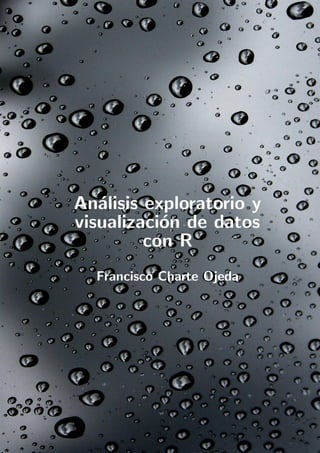
Datos con r
- 1. An´alisis exploratorio y visualizaci´on de datos con R Francisco Charte Ojeda
- 2. Copyright © 2014 Fancisco Charte Ojeda Fotografia de portada Copyright © 2012 F. David Charte Luque Este libro es un proyecto en curso. La presente versi´on fue gene- rada el 20 de agosto de 2014. Para obtener la ´ultima versi´on dirigirse a fcharte.com Licensed under the Creative Commons Attribution-NonCommercial 3.0 Unported License (the “License”). You may not use this file except in compliance with the License. You may obtain a copy of the License at http://creativecommons.org/ licenses/by-nc/3.0. Unless required by applicable law or agreed to in writing, software distributed under the License is distributed on an “as is” basis, without warranties or conditions of any kind, either express or implied. See the License for the specific language governing permissions and limitations under the License. Primera edici´on, Agosto 2014
- 3. Contenidos 1 Herramientas de trabajo . . . . . . . . . . . . . . . . . . . . . . . . . . . . . . . . . . . 7 1.1 R 7 1.1.1 Instalaci´on de R . . . . . . . . . . . . . . . . . . . . . . . . . . . . . . . . . . . . . . . . . . . . . . . 7 1.2 Herramientas integradas en R 8 1.2.1 La consola de R . . . . . . . . . . . . . . . . . . . . . . . . . . . . . . . . . . . . . . . . . . . . . . . . 8 1.2.2 Una interfaz gr´afica b´asica . . . . . . . . . . . . . . . . . . . . . . . . . . . . . . . . . . . . . . . 10 1.2.3 R como lenguaje de script . . . . . . . . . . . . . . . . . . . . . . . . . . . . . . . . . . . . . . . 11 1.3 RStudio 13 1.3.1 Instalaci´on de RStudio . . . . . . . . . . . . . . . . . . . . . . . . . . . . . . . . . . . . . . . . . . 13 1.3.2 Introducci´on al IDE . . . . . . . . . . . . . . . . . . . . . . . . . . . . . . . . . . . . . . . . . . . . 14 1.4 Tareas habituales 15 1.4.1 Acceso a la ayuda . . . . . . . . . . . . . . . . . . . . . . . . . . . . . . . . . . . . . . . . . . . . . 16 1.4.2 Establecer la ruta de trabajo . . . . . . . . . . . . . . . . . . . . . . . . . . . . . . . . . . . . . . 17 1.4.3 Guardar y recuperar el espacio de trabajo . . . . . . . . . . . . . . . . . . . . . . . . . . . . . 18 1.4.4 Cargar e instalar paquetes . . . . . . . . . . . . . . . . . . . . . . . . . . . . . . . . . . . . . . . . 20 2 Tipos de datos (I) . . . . . . . . . . . . . . . . . . . . . . . . . . . . . . . . . . . . . . . . 23 2.1 Tipos de datos simples 23 2.1.1 Clase y tipo de un dato . . . . . . . . . . . . . . . . . . . . . . . . . . . . . . . . . . . . . . . . . 23 2.1.2 Almacenamiento de valores en variables . . . . . . . . . . . . . . . . . . . . . . . . . . . . . . 25 2.1.3 Comprobar el tipo de una variable antes de usarla . . . . . . . . . . . . . . . . . . . . . . . 25 2.1.4 Objetos en el espacio de trabajo . . . . . . . . . . . . . . . . . . . . . . . . . . . . . . . . . . . 26 2.2 Vectores 27 2.2.1 Creaci´on de vectores . . . . . . . . . . . . . . . . . . . . . . . . . . . . . . . . . . . . . . . . . . . 27 2.2.2 Acceso a los elementos de un vector . . . . . . . . . . . . . . . . . . . . . . . . . . . . . . . . 28 2.2.3 Generaci´on de vectores aleatorios . . . . . . . . . . . . . . . . . . . . . . . . . . . . . . . . . . . 29 2.2.4 Operar sobre vectores . . . . . . . . . . . . . . . . . . . . . . . . . . . . . . . . . . . . . . . . . . . 31
- 4. 2.3 Matrices 32 2.3.1 Creaci´on de una matriz . . . . . . . . . . . . . . . . . . . . . . . . . . . . . . . . . . . . . . . . . 32 2.3.2 Acceso a los elementos de una matriz . . . . . . . . . . . . . . . . . . . . . . . . . . . . . . . 34 2.3.3 Columnas y filas con nombre . . . . . . . . . . . . . . . . . . . . . . . . . . . . . . . . . . . . . . 35 2.4 Factors 36 3 Tipos de datos (II) . . . . . . . . . . . . . . . . . . . . . . . . . . . . . . . . . . . . . . . 39 3.1 Data frames 39 3.1.1 Creaci´on de un data frame . . . . . . . . . . . . . . . . . . . . . . . . . . . . . . . . . . . . . . . 39 3.1.2 Acceder al contenido de un data frame . . . . . . . . . . . . . . . . . . . . . . . . . . . . . . 41 3.1.3 Agregar filas y columnas a un data frame . . . . . . . . . . . . . . . . . . . . . . . . . . . . . 44 3.1.4 Nombres de filas y columnas . . . . . . . . . . . . . . . . . . . . . . . . . . . . . . . . . . . . . . 47 3.1.5 Data frames y la escalabilidad . . . . . . . . . . . . . . . . . . . . . . . . . . . . . . . . . . . . . 48 3.2 Listas 49 3.2.1 Creaci´on de una lista . . . . . . . . . . . . . . . . . . . . . . . . . . . . . . . . . . . . . . . . . . . 49 3.2.2 Acceso a los elementos de una lista . . . . . . . . . . . . . . . . . . . . . . . . . . . . . . . . . 50 3.2.3 Asignaci´on de nombres a los elementos . . . . . . . . . . . . . . . . . . . . . . . . . . . . . . 55 4 Carga de datos . . . . . . . . . . . . . . . . . . . . . . . . . . . . . . . . . . . . . . . . . . . 57 4.1 Datos en formato CSV 57 4.1.1 Lectura de archivos CSV . . . . . . . . . . . . . . . . . . . . . . . . . . . . . . . . . . . . . . . . . 57 4.1.2 Exportaci´on de datos a CSV . . . . . . . . . . . . . . . . . . . . . . . . . . . . . . . . . . . . . . 60 4.2 Importar datos desde Excel 61 4.2.1 XLConnect . . . . . . . . . . . . . . . . . . . . . . . . . . . . . . . . . . . . . . . . . . . . . . . . . . 61 4.2.2 xlsx . . . . . . . . . . . . . . . . . . . . . . . . . . . . . . . . . . . . . . . . . . . . . . . . . . . . . . . 62 4.3 Importar datos en formato ARFF 65 4.3.1 foreign . . . . . . . . . . . . . . . . . . . . . . . . . . . . . . . . . . . . . . . . . . . . . . . . . . . . . 65 4.3.2 RWeka . . . . . . . . . . . . . . . . . . . . . . . . . . . . . . . . . . . . . . . . . . . . . . . . . . . . . 65 4.4 Importar datos de otras fuentes 67 4.4.1 Compartir datos mediante el portapapeles . . . . . . . . . . . . . . . . . . . . . . . . . . . . . 67 4.4.2 Obtener datos a partir de una URL . . . . . . . . . . . . . . . . . . . . . . . . . . . . . . . . . 67 4.4.3 Datasets integrados . . . . . . . . . . . . . . . . . . . . . . . . . . . . . . . . . . . . . . . . . . . . 69 5 Tratamiento de datos ausentes . . . . . . . . . . . . . . . . . . . . . . . . . . . . 71 5.1 Problem´atica 71 5.2 Detectar existencia de valores ausentes 72 5.3 Eliminar datos ausentes 73 5.4 Operar en presencia de datos ausentes 74 6 An´alisis exploratorio . . . . . . . . . . . . . . . . . . . . . . . . . . . . . . . . . . . . . . 75 6.1 Informaci´on general 75 6.1.1 Exploraci´on del contenido . . . . . . . . . . . . . . . . . . . . . . . . . . . . . . . . . . . . . . . . 76
- 5. 6.2 Estad´ıstica descriptiva 78 6.2.1 Funciones b´asicas . . . . . . . . . . . . . . . . . . . . . . . . . . . . . . . . . . . . . . . . . . . . . 78 6.2.2 Aplicaci´on a estructuras complejas . . . . . . . . . . . . . . . . . . . . . . . . . . . . . . . . . . 80 6.2.3 La funci´on describe() . . . . . . . . . . . . . . . . . . . . . . . . . . . . . . . . . . . . . . . . . 82 6.3 Agrupamiento de datos 84 6.3.1 Tablas de contigencia . . . . . . . . . . . . . . . . . . . . . . . . . . . . . . . . . . . . . . . . . . . 84 6.3.2 Discretizaci´on de valores . . . . . . . . . . . . . . . . . . . . . . . . . . . . . . . . . . . . . . . . . 85 6.3.3 Agrupamiento y selecci´on . . . . . . . . . . . . . . . . . . . . . . . . . . . . . . . . . . . . . . . . 86 6.4 Ordenaci´on de datos 89 6.4.1 Generaci´on de rankings . . . . . . . . . . . . . . . . . . . . . . . . . . . . . . . . . . . . . . . . . . 91 6.5 Particionamiento de los datos 92 7 Gr´aficos con R (I) . . . . . . . . . . . . . . . . . . . . . . . . . . . . . . . . . . . . . . . . 95 7.1 Gr´aficos b´asicos 95 7.1.1 Gr´aficas de puntos . . . . . . . . . . . . . . . . . . . . . . . . . . . . . . . . . . . . . . . . . . . . . 96 7.1.2 Gr´aficas de cajas . . . . . . . . . . . . . . . . . . . . . . . . . . . . . . . . . . . . . . . . . . . . . 100 7.1.3 Gr´aficas de l´ıneas . . . . . . . . . . . . . . . . . . . . . . . . . . . . . . . . . . . . . . . . . . . . . 101 7.1.4 Gr´aficas de barras . . . . . . . . . . . . . . . . . . . . . . . . . . . . . . . . . . . . . . . . . . . . 104 7.1.5 Gr´aficas de sectores (circular) . . . . . . . . . . . . . . . . . . . . . . . . . . . . . . . . . . . . 106 7.2 Histogramas 108 7.2.1 Histograma b´asico . . . . . . . . . . . . . . . . . . . . . . . . . . . . . . . . . . . . . . . . . . . . 108 7.2.2 Personalizaci´on de divisiones y colores . . . . . . . . . . . . . . . . . . . . . . . . . . . . . . 110 7.2.3 Curva de densidad . . . . . . . . . . . . . . . . . . . . . . . . . . . . . . . . . . . . . . . . . . . . 111 7.2.4 Histogramas de objetos complejos . . . . . . . . . . . . . . . . . . . . . . . . . . . . . . . . . 112 7.3 C´omo agrupar varios gr´aficos 113 7.3.1 Gr´aficas cruzadas por atributos . . . . . . . . . . . . . . . . . . . . . . . . . . . . . . . . . . . 113 7.3.2 Composiciones de m´ultiples gr´aficas . . . . . . . . . . . . . . . . . . . . . . . . . . . . . . . . 115 7.4 C´omo guardar los graficos 118 7.4.1 Animaciones . . . . . . . . . . . . . . . . . . . . . . . . . . . . . . . . . . . . . . . . . . . . . . . . 120 8 Gr´aficos con R (II) . . . . . . . . . . . . . . . . . . . . . . . . . . . . . . . . . . . . . . 123 8.1 Introducci´on a ggplot2 123 8.1.1 Nubes de puntos . . . . . . . . . . . . . . . . . . . . . . . . . . . . . . . . . . . . . . . . . . . . . 123 8.1.2 Gr´aficas de l´ıneas . . . . . . . . . . . . . . . . . . . . . . . . . . . . . . . . . . . . . . . . . . . . . 123 8.1.3 A˜nadir curva de regresi´on . . . . . . . . . . . . . . . . . . . . . . . . . . . . . . . . . . . . . . . 123 8.1.4 Curva de densidad . . . . . . . . . . . . . . . . . . . . . . . . . . . . . . . . . . . . . . . . . . . . 125 8.1.5 Composici´on de m´ultiples gr´aficas . . . . . . . . . . . . . . . . . . . . . . . . . . . . . . . . . 125 8.2 Otras posibilidades gr´aficas 126 8.2.1 Dibujo de funciones y polinomios . . . . . . . . . . . . . . . . . . . . . . . . . . . . . . . . . . 126 8.2.2 circlize . . . . . . . . . . . . . . . . . . . . . . . . . . . . . . . . . . . . . . . . . . . . . . . . . . . . 127 8.2.3 radarchart . . . . . . . . . . . . . . . . . . . . . . . . . . . . . . . . . . . . . . . . . . . . . . . . . . 129 8.2.4 Gr´aficas 3D . . . . . . . . . . . . . . . . . . . . . . . . . . . . . . . . . . . . . . . . . . . . . . . . . 130 8.3 Gr´aficos de tortuga 131
- 6. 9 Introducci´on al an´alisis reproducible . . . . . . . . . . . . . . . . . . . . . . . 135 9.1 Exportaci´on de resultados 135 9.1.1 xtable . . . . . . . . . . . . . . . . . . . . . . . . . . . . . . . . . . . . . . . . . . . . . . . . . . . . 135 9.1.2 latex - Paquete Hmisc . . . . . . . . . . . . . . . . . . . . . . . . . . . . . . . . . . . . . . . . . 137 9.1.3 Almacenar salidas de tests . . . . . . . . . . . . . . . . . . . . . . . . . . . . . . . . . . . . . . 137 9.1.4 Almacenar gr´aficas . . . . . . . . . . . . . . . . . . . . . . . . . . . . . . . . . . . . . . . . . . . . 141 9.2 Introducci´on a Sweave 141 9.3 Introducci´on a knitr 142 Bibliograf´ıa . . . . . . . . . . . . . . . . . . . . . . . . . . . . . . . . . . . . . . . . . . . . . 143 ´Indice . . . . . . . . . . . . . . . . . . . . . . . . . . . . . . . . . . . . . . . . . . . . . . . . . . 145
- 7. R Instalaci´on de R Herramientas integradas en R La consola de R Una interfaz gr´afica b´asica R como lenguaje de script RStudio Instalaci´on de RStudio Introducci´on al IDE Tareas habituales Acceso a la ayuda Establecer la ruta de trabajo Guardar y recuperar el espacio de trabajo Cargar e instalar paquetes 1. Herramientas de trabajo En este primer cap´ıtulo conoceremos el software necesario para trabajar con R, asi como aplicaciones adicionales que pueden facilitar nuestra tarea de manera considerable, como es el caso de RStudio. 1.1 R La denominaci´on R se utiliza tanto para referirse al lenguaje R como al motor encargado de ejecutar los programas escritos en dicho lenguaje. Podemos interactuar con dicho motor mediante una consola de comandos, asi como a trav´es de una interfaz de usuario b´asica aportada por el propio R. R es una herramienta de trabajo para el tratamiento y an´alisis de datos. Frente a otras herrameintas similares, R nos ofrece: R es Open Source (multiplataforma, libre, abierto, etc.) Gran n´umero de paquetes disponibles Extensa comunidad de usuarios Ciclo completo de trabajo: Implementaci´on de algoritmos, preparaci´on de datos, an´alisis de resultados y generaci´on de documentaci´on 1.1.1 Instalaci´on de R La versi´on binaria (ejecutables) de R est´a disponible para Windows1, OS X2 y m´ultiples distribuciones de GNU/Linux3. Tambi´en es posible obtener el c´odigo fuente y compilarlo espec´ıficamente para la plataforma en la que vayamos a trabajar. Tanto binarios como fuentes se pueden descargar desde http://www.r-project.org. Si nuestro sistema es Windows u OS X, una vez descargado el paquete de software no tenemos m´as que abrirlo y seguir las instrucciones para completar el proceso de instalaci´on. 1La descarga directa del instalador para Windows se encuentra en CRAN: http://cran. r-project.org/bin/windows/base/. 2La descarga directa para OS X 10.6 y posterior se encuentra en CRAN: http://cran.r-project. org/bin/macosx/. 3La descarga directa para Debian, RedHat, Suse y Ubuntu se encuentra en CRAN: http: //cran.r-project.org/bin/linux/.
- 8. 8 Cap´ıtulo 1. Herramientas de trabajo En el caso de Linux, tambi´en podemos efectuar la instalaci´on de R desde el repositorio de software recurriendo a la herramienta correspondiente. Si usamos Ubuntu, o alg´un otro derivado de Debian, usar´ıamos apt-get tal y como se aprecia en la Figura 1.1. Figura 1.1: Instalaci´on de R en Ubuntu i Adem´as del paquete adecuado para nuestro sistema operativo, tambi´en debemos tener en cuenta si necesitamos la versi´on de 32 o de 64 bits de R. Para esta ´ultima es imprescindible que el sistema sea tambi´en de 64 bits. La ventaja es que nos permitir´a trabajar con bases de datos mucho mayores, siempre que el equipo donde usemos R tenga memoria suficiente. Para OS X ´unicamente est´a disponible la versi´on de 64 bits. 1.2 Herramientas integradas en R Completada la instalaci´on de R, en la ruta /usr/bin (Linux) o Archivos de programaRversi´onbin (Windows) encontraremos varios ejecutables: R4 Es la aplicaci´on principal de R. Con ella accederemos a la consola y ejecutaremos programas escritos en R. Rscript Motor de scripting de R. Rgui.exe Interfaz de usuario espec´ıfica para Windows. El acceso directo que se agrega al men´u Inicio de Windows durante la instalaci´on apunta a este ejecutable. R.app Interfaz de usuario espec´ıfica para OS X. El acceso directo a esta aplicaci´on lo encontraremos habitualmente en la carpeta Aplicaciones del sistema. Rterm.exe/Rcmd.exe Ejecutables oboletos espec´ıficos de Windows, mante- nidos por compatibilidad. En los apartados de esta secci´on se introduce someramente cada una de las tres mec´anicas de uso de R: como una consola de comandos, mediante una interfaz de usuario b´asica y como motor de ejecuci´on de scripts. 1.2.1 La consola de R Es la herramienta b´asica para operar con R de manera interactiva. Es similar a una l´ınea de comandos del sistema operativo, pero el int´erprete procesa sentencias en R en lugar de en Bash o PowerShell. La Figura 1.2 muestra la consola de R en Linux y la Figura 1.3 la misma herrameinta en Windows. A pesar de la diferente apariencia, el funcionamiento de la consola es fundamentalmente id´entico en todos los sistemas operativos. Para ejecutar cualquier comando R, no tenemos m´as que introducirlo y pulsar In- tro. Un comando puede extenderse por varias l´ıneas. El indicador (prompt) mostrado 4En Linux el ejecutable no tiene extensi´on, en Windows la extensi´on ser´a .exe.
- 9. 1.2 Herramientas integradas en R 9 Figura 1.2: Consola de R en Linux Figura 1.3: Consola de R en Windows en la consola cambiar´a de > a + siempre que se detecte que a´un faltan par´ametros por facilitar para completar el comando. i Puedes cerrar la consola y salir de R en cualquier momento usando el comando quit(). Antes de salir R nos preguntar´a si deseamos guardar nuestro espacio de trabajo5, de forma que al iniciar de nuevo la consola podamos recuperar el estado en la que la dejamos. Ejecuci´on de m´odulos R Asumiendo que tenemos c´odigo R almacenado en un m´odulo, este puede crearse con cualquier editor de texto y, por norma, tendr´a extensi´on .R, encontr´andonos en la consola de R podemos ejecutarlo mediante la funci´on source(), tal y como se aprecia en la Figura 1.4. 5Nos ocuparemos m´as adelante del almacenamiento y recuperaci´on de nuestro espacio de trabajo.
- 10. 10 Cap´ıtulo 1. Herramientas de trabajo Sint´axis 1.1 source(’modulo.R’[,echo=T|F, print.eval=T|F]) Lee el contenido de un m´odulo de codigo R y lo ejecuta. El par´ametro echo determina si los comandos ejecutados ser´an enviados a la salida o no. El par´ametro print.eval determina si el resultado de la ejecuci´on se env´ıa a la salida o no. Figura 1.4: Ejecuci´on del contenido de un m´odulo R Si ´unicamente nos interesa ejecutar el contenido del m´odulo y obtener el co- rrespondiente resultado, sin interactuar con la consola de R, podemos invocar el ejecutable con las opciones CMD BATCH, facilitando dos par´ametros: El nombre del archivo correspondiente al m´odulo R, incluyendo la ruta (si no est´a almacenado en la ruta actual) y la extensi´on. El nombre de un archivo en el que se escribir´a el resultado obtenido. La Figura 1.5 es un ejemplo de c´omo utilizar R de esta forma. Adem´as de los ya citados, R acepta muchos m´as par´ametros que configuran el modo en que se procesar´a el archivo. Figura 1.5: Ejecuci´on del contenido de un m´odulo R y almacenamiento del resultado 1.2.2 Una interfaz gr´afica b´asica A pesar que desde la consola de R podemos realizar cualquier tarea de forma interactiva, siempre que conozcamos los comandos adecuados y sus par´ametros,
- 11. 1.2 Herramientas integradas en R 11 algunas operaciones como la localizaci´on y almacenamiento de archivos resultan m´as comodas cuando se cuenta con una GUI (Graphics User Interface), aunque sea muy b´asica. Una alternativa, tambi´en relativamente sencilla, consiste en integrar R con editores como Emacs o Vim. La versi´on de R para Windows incorpora una GUI espec´ıfica (v´ease la Figura 1.6) de tipo MDI (Multiple Document Interface). Al iniciar esta aplicaci´on (Rgui.exe) nos encontramos con la consola de R, pero como ventana hija de una ventana marco en la que encontramos m´ultiples opciones, entre ellas las necesarias para crear m´odulos de c´odigo R, instalar paquetes6, acceder a la documentaci´on integrada, etc. Figura 1.6: La interfaz de usuario de R en Windows Aunque no incorpora todas las posibilidades integradas en la GUI para Windows, la versi´on de R para los dem´as sistemas tambi´en cuenta con una interfaz de usuario b´asica. Esta est´a desarrollada en Tcl/Tk y se abre a˜nadiendo la opci´on -gui=Tk al iniciar R. Como puede apreciarse en la Figura 1.7, esta interfaz es b´asicamente la consola de R con un men´u de opciones muy b´asico, con apenas media docena de opciones y un mecanismo de acceso a la documentaci´on integrada. Al igual que en Windows, la instalaci´on de R para OS X tambi´en incluye una interfaz de usuario espec´ıfica: R.app. Su funcionalidad se encuentra a medio camino entre lo que nos ofrece la GUI de Linux y la de Windows. En la barra de herramientas (v´ease la Figura 1.8) se ofrecen opciones para crear m´odulos de c´odigo R, ejecutarlos, acceder a la documentaci´on integrada, etc. 1.2.3 R como lenguaje de script Adem´as de usarse de manera interactiva, con la consola ya mencionada, o para escribir programas completos, que pueden ejecutarse seg´un los procedimientos antes 6La funcionalidad inicial de R se extiende a˜nadiendo complementos, denominados gen´ericamente paquetes, que contienen c´odigo R, bases de datos, documentaci´on, ejemplos, etc. El repositorio de paquetes oficial de R se denomina CRAN (The Comprehensive R Archive Network).
- 12. 12 Cap´ıtulo 1. Herramientas de trabajo Figura 1.7: Interfaz de usuario TK de R en Linux Figura 1.8: Interfaz de usuario de R en OS X mencionados, R tambi´en puede utilizarse como un potente lenguaje de script. Esta es la finalidad de RScript, un int´erprete de R que puede ser invocado facilit´andole directamente el nombre de un archivo de texto conteniendo algunas sentencias R, sin m´as, a fin de ejecutarlas y obtener el resultado que produzcan. Por defecto ese resultado se obtendr´ıa en la salida est´andar, es decir, la propia consola desde la que se ha invocado al gui´on. Un ejemplo podr´ıa ser el siguiente: Ejercicio 1.1 Ejecuci´on de un gui´on en R Rscript programa.r En sistemas operativos como Linux la ejecuci´on del gui´on puede automatizarse, al igual que se hace con los guiones de Bash o Perl. Para ello es necesario incluir en la
- 13. 1.3 RStudio 13 primera l´ınea del archivo que contiene el codigo R la secuencia #!/usr/bin/Rscript7 y dando permisos de ejecuci´on del gui´on. En la Figura 1.9 puede verse un ejemplo de este uso. El gui´on en R, usando las funciones que conoceremos en los cap´ıtulos siguientes, podria tomar cualquier contenido que se facilite como entrada y procesarlo, extrayendo informaci´on estad´ıstica, generando gr´aficos, etc. Figura 1.9: Ejecuci´on de un m´odulo R como si fuese un script cualquiera 1.3 RStudio A pesar de que desde la consola de R y un editor de texto cualquiera es posible realizar cualquier tarea: escribir guiones y programa, crear nuevos paquetes, generar gr´aficos y documentaci´on, etc., la mayor parte de esas tareas pueden simplificarse de manera considerable contando con un entorno de trabajo (IDE) adecuado. RStudio es el IDE por excelencia para R. Tambi´en se trata de un proyecto de c´odigo abierto, aunque puede adquirirse con una licencia comercial que incluye soporte, y est´a disponible para m´ultiples sistemas operativos. i Este no es un manual sobre RStudio, sino sobre R. Los procedimientos descritos en cap´ıtulos sucesivos pueden completarse desde la consola de R y, salvo contadas excepciones, se prescindir´a de las opciones ofrecidas por la interfaz de RStudio en favor del uso de la l´ınea de comandos. 1.3.1 Instalaci´on de RStudio En http://www.rstudio.com/products/rstudio/download encontraremos dos ediciones distintas de RStudio: Desktop Es la versi´on de RStudio adecuada para su ejecuci´on local, en un equipo de escritorio o port´atil, por parte de un ´unico usuario. Cuenta con una GUI con el aspecto nativo del sistema operativo en que se instala. Server Esta versi´on de RStudio est´a dise˜nada para su instalaci´on en un servidor, a fin de dar servicio a uno o m´as usuarios que acceder´ıan a la GUI de forma remota, desde su navegador web habitual. 7En caso necesario cambiar la ruta seg´un d´onde se haya instala Rscript en nuestro sistema.
- 14. 14 Cap´ıtulo 1. Herramientas de trabajo De la versi´on para escritorio podemos tanto obtener versiones binarias de RStudio como el c´odigo fuente, en caso de que optemos por compilar nuestra propia versi´on de este software. Se ofrecen instaladores para Windows, OS X, Debian/Ubuntu y Fedora/Open Suse. No tenemos m´as que descargar la versi´on adecuada a nuestro sistema y ejecutar el paquete de instalaci´on. RStudio Server puede ser instalado directamente en Debian, Ubuntu, RedHat y CentOS. En la propia p´agina de descarga se facilitan las instrucciones de instalaci´on paso a paso. Para el resto de sistemas es necesario obtener el c´odigo fuente, configurarlo y compilarlo. 1.3.2 Introducci´on al IDE Si hemos instalado la versi´on de escritorio de RStudio, para iniciarlo no tenemos m´as que usar el acceso directo que se habr´a a˜nadido o directamente ejecutar RStudio desde la consola. Se abrir´a el IDE y podremos comenzar a trabajar con ´el. En caso de que tengamos RStudio Server instalado en un servidor, para acceder a ´el abriremos nuestro navegador por defecto e introduciremos el nombre o IP del servidor indicando que ha de usarse el puerto 8787. Por ejemplo: http://localhost:8787. Figura 1.10: Acceso a RStudio Server desde un navegador en Windows Al iniciar RStudio nos encontraremos habitualmente con tres paneles abiertos (v´ease la Figura 1.10): Console Ocupar´a la mitad izquierda de la ventana de RStudio. Es la consola de R que ya conocemos y, por tanto, la herramienta a usar para todo trabajo interactivo. Environment/History En la parte superior derecha tenemos un panel con dos p´aginas. En la p´agina Environment ir´a apareciendo informaci´on sobre los objetos activos en la sesi´on actual: variables que se han definido, bases de datos cargadas, funciones definidas, etc. La p´agina History es un historial de los comandos ejecutados, con opciones para recuperarlos en la consola o en un m´odulo de codigo R. Files/Plots/Packages/Help/Viewer Este panel, situado en la parte inferior derecha, ofrece p´aginas con opciones para acceder al sistema de archivos,
- 15. 1.4 Tareas habituales 15 visualizar gr´aficas, operar con paquetes R, acceder a la ayuda y obtener una vista previa de documentos. Mediante la opci´on File>New File>R Script podemos crear tantos m´odulos con c´odigo R como necesitemos. Todos ellos apareceran en un nuevo panel en la mitad izquierda, quedando la consola en la parte inferior de dicha area (v´ease la Figura 1.11). Figura 1.11: Interfaz de usuario de RStudio en Linux La edici´on de guiones R en RStudio cuenta con m´ultiples asistencias a la escritura de codigo: coloreado de c´odigo, autocompletado, ayuda sobre par´ametros de funciones y miembros de objetos, etc. Con las opciones ofrecidas en el men´u de RStudio, y las barras de herramientas de los distintos paneles, podemos ejecutar m´odulos completos de c´odigo, instalar paquetes R, guardar las gr´aficas en distintos formatos, acceder a la documentaci´on integrada, configurar el repositorio en el que residir´a el c´odigo, crear nuevos paquetes, etc. i Mientras editamos c´odigo R en un m´odulo, podemos seleccionar una o m´as sentencias y pulsar Control+Intro para enviarlas a la consola y ejecutarlas. Esta opci´on nos resultar´a ´util para ir probando porciones de c´odigo mientras escribimos un gui´on R. 1.4 Tareas habituales En esta ´ultima secci´on del cap´ıtulo se explica c´omo completar algunas tareas que necesitaremos llevar a cabo de manera habitual. Los procedimientos descritos tanto en este como en los cap´ıtulos siguientes son, salvo indicaci´on en contrario, independientes de la herramienta que estemos utilizando. Se trata de comandos que introduciremos en la consola de R para su ejecuci´on inmediata. Si utilizamos RStudio
- 16. 16 Cap´ıtulo 1. Herramientas de trabajo podemos usar el panel Console o, como alternativa, introducir las ´ordenes en un m´odulo y despu´es ejecutarlo usando el bot´on Source8. 1.4.1 Acceso a la ayuda Al comenzar a trabajar con R necesitaremos informaci´on sobre cada instrucci´on, funci´on y paquete. Toda la documentaci´on se encuentra integrada, no tenemos m´as que usar la funci´on help() para acceder a ella. Sint´axis 1.2 help(tema[, package = paquete]) Facilita ayuda sobre comandos, operadores, funciones y paquetes de R. Si se incluye el par´ametro package se buscar´a en el paquete indicado. Dependiendo de la herramienta que estemos utilizando, la ayuda aparecer´a directamente en la consola de R, se abrir´a en nuestro navegador web por defecto o ser´a mostrada en el panel correspondiente de RStudio. Independientemente de ello, el contenido en si sera exactamente el mismo. Ejercicio 1.2 Acceso a la ayuda (No se muestra el resultado) > help('source') i Podemos recurrir al comando help(’help’) para conocer todas las opciones de acceso a la ayuda. Vignettes Muchos paquetes R incluyen, adem´as de la ayuda est´andar accesible mediante la anterior funci´on, documentaci´on extendida en forma de art´ıculos y manuales de uso, generalmente en formato PDF y HTML. Este material es accesible desde la consola de R mediante la funci´on vignette(): Sint´axis 1.3 vignette([tema[, package = paquete]]) Abre la documentaci´on adicional sobre el tema indicado, gener´andola si fuese preciso. Si se incluye el par´ametro package se buscar´a en el paquete indicado. Al ejecutarse sin par´ametros facilita una lista de todos los temas para los que hay disponibles vignettes. Ejercicio 1.3 Abrir el PDF asociado al sistema de gr´aficos grid > vignette('grid') # Se abrir´a un PDF sobre 'grid Graphics' Demos El tercer recurso que nos ofrece R para aprender a usar sus posibilidades son las demostraciones, ejemplos pr´acticos en los que se muestran los resultados de utilizar ciertas funciones. Muchos paquetes incorporan elaboradas demostraciones de su funcionalidad, especialmente los correspondientes a gr´aficos. 8Este bot´on guardar´a el m´odulo actual y a continuaci´on introducir´a en la consola de R un comando source(’modulo.R’) para ejecutarlo.
- 17. 1.4 Tareas habituales 17 Sint´axis 1.4 demo([tema[, package = paquete]]) Pone en marcha la demostraci´on asociada al tema indicado. Si se incluye el par´ametro package se buscar´a en el paquete indicado. Al ejecutarse sin par´ametros facilita una lista de todas las demos que hay disponibles. Ejercicio 1.4 Ejecutar la demo asociada a la funci´on image > demo('image') # Se ejecutar´a la demo interactiva 1.4.2 Establecer la ruta de trabajo Siempre que vayamos a trabajar con m´odulos de c´odigo R, generar gr´aficas, cargar datos de archivos externos, etc., hemos de tener en cuenta cu´al es la ruta de trabajo actual y, si fuese preciso, cambiarla a la que sea adecuada. Esto es especialmente importante si pretendemos utilizar rutas relativas en un gui´on R. La ruta actual se obtiene mediante la funci´on getwd(). Esta devuelve como resultado una cadena de caracteres. Sint´axis 1.5 getwd() Devuelve la ruta de trabajo actual. Para cambiar la ruta de trabajo usaremos la funci´on setwd(). La ruta facilitada puede ser relativa o absoluta. Sint´axis 1.6 setwd(ruta) Cambia la ruta de trabajo seg´un el par´ametro ruta. Este ser´a una cadena de caracteres con una ruta relativa o absoluta v´alida. En el siguiente ejercicio se muestra c´omo usar estas funciones para cambiar temporalmente la ruta de trabajo. rutaPrevia es una variable en la que guardamos la ruta actual y <- es el operador de asignaci´on en R. Ejercicio 1.5 Obtenci´on y modificaci´on de la ruta de trabajo actual > getwd() [1] "D:/FCharte/Estudios/CursoUNIA/book" > rutaPrevia <- getwd() > setwd('../data') > getwd() [1] "D:/FCharte/Estudios/CursoUNIA/data" > # Trabajar con los datos y despu´es restablecer la ruta previa > setwd(rutaPrevia)
- 18. 18 Cap´ıtulo 1. Herramientas de trabajo 1.4.3 Guardar y recuperar el espacio de trabajo Cuando se utiliza un m´odulo de codigo R, lo corriente es que este contenga todo lo necesario para cargar los datos que necesita, procesarlos, etc., sin depender de un estado previo. Durante una sesi´on de trabajo interactiva en R, por el contrario, iremos creando objetos que probablemente necesitemos en una sesi´on posterior. Si recrear dichos objetos requiere un cierto tiempo, porque sean obtenidos a partir de c´alculos, almacenar su estado actual a fin de recuperarlo cuando se necesiten resultar´a mucho m´as eficiente. Almacenar objetos R tambi´en nos permitir´a eliminar dichos objetos de la memoria, por ejemplo antes de crear otros que precisen mayor espacio de memoria libre. En R no existe un mecanismo de liberaci´on autom´atica de objetos cuando estos no son necesarios, como en otros lenguajes de programaci´on, ya que durante una sesi´on de trabajo interactiva es imposible saber si el usuario requerir´a dichos objetos o no m´as adelante. A fin de guardar, eliminar y recuperar objetos recurriremos a las tres siguientes funciones: Sint´axis 1.7 save(objetos, file = archivo) Guarda uno o m´as objetos en el archivo indicado, usando un formato de archivo binario y comprimido. El par´ametro file establece la ruta y nombre del archivo en que se guardar´an los objetos. Habitualmente la extensi´on para archivos que almacenan objetos R es .RData. Sint´axis 1.8 rm(objetos) Elimina de la memoria los objetos facilitados como par´ametros, liberando la memoria que estos tuviesen asignada. Sint´axis 1.9 load(archivo) Recupera los objetos almacenados en un archivo de datos R y los incorpora al entorno actual. El par´ametro facilitado ha de incluir la extensi´on del archivo y, si fuese preciso, tambi´en la ruta donde se encuentra. En el siguiente ejercicio9 se muestra c´omo usar estos m´etodos durante una hipot´etica sesi´on de trabajo con R: Ejercicio 1.6 Guardar objeto en un archivo, eliminar el objeto y recuperarlo > rutaPrevia [1] "D:/FCharte/Estudios/CursoUNIA/book" > save(rutaPrevia, file = 'ruta.RData') > rm(rutaPrevia) > rutaPrevia Error in eval(expr, envir, enclos) : objeto 'rutaPrevia' no encontrado 9La mayor´ıa de los ejercicios propuestos en cada cap´ıtulo de este libro dependen de los propuestos anteriormente. En este caso, por ejemplo, se asume que el objeto rutaPrevia ya existe, puesto que fue creado en el ejercicio previo.
- 19. 1.4 Tareas habituales 19 > load('ruta.RData') > rutaPrevia [1] "D:/FCharte/Estudios/CursoUNIA/book" Almacenar variables individuales tiene sentido en casos concretos, por ejemplo al trabajar con objetos complejos generados tras c´alculos m´as o menos largos. De esta forma se puede recuperar el objeto fruto de ese procesamiento siempre que sea necesario, sin volver a realizar todos los c´alculos. Habr´a ocasiones, sin embargo, en los que necesitemos guardar todos los objetos existentes en la sesi´on de trabajo en curso, antes de cerrar la consola, a fin de poder continuar trabajando en una sesi´on posterior en el punto en el que lo hab´ıamos dejado, sin partir de cero. Aunque podr´ıamos obtener una lista de los objetos existentes en el entorno y guardarlos con la anterior funci´on save(), nos resultar´a m´as c´omodo recurrir a la siguiente funci´on: Sint´axis 1.10 save.image() Guarda todos los objetos existentes en el espacio de trabajo actual en un archivo llamado .RData. Dicho archivo se crear´a en la ruta actual (la devuelta por getwd()). i En realidad no tenemos que invocar a save.image() expl´ıcitamente justo antes de cerrar la consola o RStudio, ya que en ese momento la propia herramienta nos preguntar´a si deseamos guardar el estado de nuestro entorno de trabajo. Al responder afirmativamente se llamar´a a save.image(). Al abrir RStudio en una sesi´on de trabajo posterior, lo primero que har´a esta herramienta ser´a cargar el estado de la sesi´on previa, recuperando el contenido del archivo .RData y recreando a partir de ´el todos los objetos que ten´ıamos. De esta forma podremos seguir trabajando como si no hubiese existido interrupci´on alguna. Tambi´en podemos cargar expl´ıcitamente dicho archivo mediante la funci´on load() antes indicada. Adem´as de los objetos obtenidos a partir de la ejecuci´on de sentencias R, tambi´en podemos guardar y recuperar la propia secuencia de ´ordenes que hemos usado. Trabajando en la consola de R, no tenemos m´as que usar la tecla de movimiento arriba para recuperar sentencias previas del historial. En caso de que estemos usando RStudio, el panel History nos ofrece m´as funciones de acceso al historial, tal y como se explica en [Pau13b]. El historial puede guardarse y recuperarse, usando para ello las dos siguientes funciones: Sint´axis 1.11 savehistory([file = archivo]) Guarda el contenido del historial de trabajo en el archivo indicado. Si no se facilita un nombre de archivo, por defecto se usar´a .Rhistory. Dicho archivo se crear´a en la ruta actual (la devuelta por getwd()). Sint´axis 1.12 loadhistory([file = archivo]) Recupera el contenido del historial de trabajo del archivo indicado. Si no se facilita un nombre de archivo, por defecto se usar´a .Rhistory. Dicho archivo se buscar´a en la ruta actual (la devuelta por getwd()) si no especifica otra expl´ıcitamente.
- 20. 20 Cap´ıtulo 1. Herramientas de trabajo 1.4.4 Cargar e instalar paquetes El paquete base de R, siempre disponible desde que abrimos la consola, incorpora un gran abanico de funcionalidades con las que podemos cargar datos de fuentes externas, llevar a cabo an´alisis estad´ısticos y tambi´en obtener representaciones gr´aficas. No obstante, hay multitud de tareas para las que necesitaremos recurrir a paquetes externos, incorporando al entorno de trabajo las funciones y objetos definidos en ellos. Algunos de esos paquetes ya se encontrar´an instalados en el sistema, pero otros ser´a preciso descargarlos e instalarlos. Cargar un paquete Solamente pueden cargarse aquellos paquetes que est´en instalados en el sistema. Tenemos dos funciones para llevar a cabo esta acci´on: Sint´axis 1.13 library(nombrePaquete) Carga el paquete indicado si est´a disponible o genera un error en caso contrario. nombrePaquete puede ser una cadena de caracteres o el nombre del paquete tal cual. Sint´axis 1.14 require(nombrePaquete) Carga el paquete indicado si est´a disponible o devuelve FALSE en caso contrario. nombrePaquete puede ser una cadena de caracteres o el nombre del paquete tal cual. Habitualmente usaremos library() cuando estemos trabajando de manera in- teractiva, mientras que en guiones suele utilizarse require() comprobando el valor devuelto y evitando la interrupci´on abrupta del script por no encontrar un paquete. En el siguiente ejercicio puede apreciarse la diferencia entre ambas funciones: Ejercicio 1.7 Cargar un paquete > library(utils) # El paquete est´a disponible, no hay problema > library(openxlsx) # El paquete no est´a disponible Error in library(openxlsx) : there is no package called 'openxlsx' > require(openxlsx) Comprobar si un paquete est´a instalado Mediante la funci´on installed.packages() se obtiene informaci´on sobre todos los paquetes instalados en R: Sint´axis 1.15 installed.packages() Devuelve una matriz con informaci´on relativa a los paquetes instalados actual- mente. En lugar de examinar visualmente todos los elementos devueltos por la anterior funci´on, podemos usar la funci´on is.element() para verificar la presencia de un paquete concreto: Sint´axis 1.16 is.element(elemento, conjunto) Comprueba si elemento aparece en el conjunto o no, devolviendo TRUE o FALSE respectivamente.
- 21. 1.4 Tareas habituales 21 Utilizando las dos anteriores funciones es f´acil escribir una propia que nos fa- cilite la comprobaci´on de si un paquete est´a instalado o no. Es lo que se hace en el siguiente ejercicio, en el que definimos una nueva funci´on a la que llamamos is.installed(). Esta precisa como ´unico par´ametro el nombre del paquete que nos interesa, devolviendo TRUE o FALSE seg´un corresponda. Ejercicio 1.8 Comprobar si un paquete est´a instalado > is.installed <- function(paquete) is.element( + paquete, installed.packages()) > is.installed('XLConnect') [1] TRUE Instalar un paquete Cualquier paquete disponible en el repositorio oficial (CRAN) puede er insta- lado f´acilmente desde el propio R. No hay m´as facilitar su nombre a la funci´on install.packages(): Sint´axis 1.17 install.packages(paquetes, repos=repositorio) Busca, descarga e instala los paquetes indicados por el par´ametro paquetes. Por defecto se buscar´a en CRAN, pero es posible facilitar la direcci´on de otro repositorio mediante el par´ametro repos. En el siguiente ejercicio se comprueba si un cierto paquete est´a instalado antes de cargarlo, procediendo a su instalaci´on su fuese preciso: Ejercicio 1.9 Cargar un paquete, verificando antes si est´a disponible e instal´andolo en caso necesario > if(!is.installed('sos')) # Ayuda para buscar en paquetes + install.packages("sos") > library("sos") En este ejercicio se ha utilizado el condicional if para comprobar el valor devuelto por la funci´on is.installed(). El simbolo ! es el operador NOT en R. Uno de los problemas a los que solemos enfrentarnos los usuarios de R es c´omo saber qu´e paquete debemos instalar para satisfacer una cierta necesidad. Es una situaci´on en la que nos ser´a de utilidad el paquete sos instalado en el ejercicio previo. Dicho paquete facilita una funci´on que se encargar´a de buscar en todos los paquetes disponibles en CRAN la cadena que facilitemos como par´ametro, generando como resultado una p´agina web (que se abrir´a autom´aticamente en nuestro navegador por defecto) con informaci´on de cada paquete y enlaces a p´aginas con documentaci´on adicional. De esta forma es f´acil decidir qu´e paquete nos interesa. El siguiente ejercicio muestra c´omo utilizar la citada funci´on: Ejercicio 1.10 Buscar informaci´on de paquetes relacionados con Excel > findFn("excel")
- 22. 22 Cap´ıtulo 1. Herramientas de trabajo
- 23. Tipos de datos simples Clase y tipo de un dato Almacenamiento de valores en variables Comprobar el tipo de una variable antes de usarla Objetos en el espacio de trabajo Vectores Creaci´on de vectores Acceso a los elementos de un vector Generaci´on de vectores aleatorios Operar sobre vectores Matrices Creaci´on de una matriz Acceso a los elementos de una matriz Columnas y filas con nombre Factors 2. Tipos de datos (I) En R pr´acticamente todos los datos pueden ser tratados como objetos, incluidos los tipos de datos m´as simples como son los n´umeros o los caracteres. Entre los tipos de datos disponibles tenemos vectores, matrices, factors, data frames y listas. El objetivo del presente cap´ıtulo es el de introducir todos esos tipos de datos y familiarizarnos con su uso a trav´es de algunos ejercicios. 2.1 Tipos de datos simples Los tipos de datos simples o fundamentales en R son los siguientes: numeric: Todos los tipos num´ericos, tanto enteros como en coma flotante y los expresados en notaci´on exponencial, son de esta clase. Tambi´en pertenecen a ellas las constantes Inf y NaN. La primera representa un valor infinito y la segunda un valor que no es num´erico. i Aunque todos los tipos num´ericos comparten una misma clase, que es numeric, el tipo de dato (que determina la estructura interna del almacenamiento del valor) es double. Distinguiremos entre clase y tipo m´as adelante. integer: En R por defecto todos los tipos num´ericos se tratan como double. El tipo integer se genera expl´ıcitamente mediante la funci´on as.integer(). El objetivo es facilitar el env´ıo y recepci´on de datos entre c´odigo R y c´odigo escrito en C. complex: Cualquier valor que cuente con una parte imaginaria, denotada por el sufijo i, ser´a tratado como un n´umero complejo. character: Los caracteres individuales y cadenas de caracteres tienen esta clase.Se delimitan mediante comillas simples o dobles. logical: Esta es la clase de los valores booleanos, representados en R por las constantes TRUE y FALSE. 2.1.1 Clase y tipo de un dato Para los tipos de datos simples, en general la clase y el tipo coinciden salvo en el caso de datos num´ericos no enteros, cuya clase es numeric siendo su tipo double.
- 24. 24 Cap´ıtulo 2. Tipos de datos (I) Podemos obtener la clase y tipo de cualquier dato, ya sea constante o una variable, mediante las dos siguientes funciones: Sint´axis 2.1 class(objeto) Devuelvea un vector con los nombres de las clases a las que pertenece el objeto. aTambi´en es posible asignar un valor, seg´un la sintaxis class(objeto) <- ’clase’, lo cual permite cambiar la clase de un objeto Sint´axis 2.2 typeof(objeto) Devuelve una cadena indicando el tipo de dato interno usado por el objeto. El siguiente ejercicio utiliza las dos funciones citadas para comprobar cu´al es la clase y el tipo de varios datos: Ejercicio 2.1 Comprobaci´on de la clase y tipo de distintos datos simples > class(45) [1] "numeric" > class(34.5) [1] "numeric" > class("R") [1] "character" > class(TRUE) [1] "logical" > class(Inf) [1] "numeric" > class(1+2i) [1] "complex" > class(NaN) [1] "numeric" > typeof(45) [1] "double" > typeof(34.5) [1] "double" > typeof("R")
- 25. 2.1 Tipos de datos simples 25 [1] "character" > typeof(TRUE) [1] "logical" > typeof(Inf) [1] "double" > typeof(1+2i) [1] "complex" > typeof(NaN) [1] "double" 2.1.2 Almacenamiento de valores en variables Las variables en R no se definen ni declaran previamente a su uso, cre´andose en el mismo momento en que se les asigna un valor. El operador de asignaci´on habitual en R es <-, pero tambi´en puede utilizarse = y -> tal y como se aprecia en el siguiente ejercicio. Introduciendo en cualquier expresi´on el nombre de una variable se obtendr´a su contenido. Si la expresi´on se compone ´unicamente del nombre de la variable, ese contenido aparecer´a por la consola. Ejercicio 2.2 Asignaci´on de valores a una variable > a <- 45 > a [1] 45 > a = 3.1416 > a [1] 3.1416 > "Hola" -> a > a [1] "Hola" 2.1.3 Comprobar el tipo de una variable antes de usarla Aunque no es una necesidad habitual mientras se trabaja interactivamente con R, al escribir funciones y paquetes s´ı que es necesario comprobar el tipo de un dato antes de proceder a utilizarlo. De esta manera se evitan errores en caso de recibir un
- 26. 26 Cap´ıtulo 2. Tipos de datos (I) par´ametro de tipo inadecuado. La comprobaci´on la llevaremos a cabo con alguna de las funciones is.tipo(): Sint´axis 2.3 is.TIPO(objeto) Las funciones is.numeric(), is.character(), is.integer(), is.infinite() e is.na() comprueban si el objeto entregado como par´ametro es del tipo corres- pondiente, devolviendo TRUE en caso afirmativo o FALSE en caso contrario. 2.1.4 Objetos en el espacio de trabajo A medida que vayamos almacenando valores en variables, estas quedar´an vivas en nuestro espacio de trabajo hasta en tanto no cerremos la consola. En RStudio el panel Environment facilita una lista de todos los objetos existentes. Desde la consola, podemos recurrir a la funci´on ls() para obtener esa misma lista: Sint´axis 2.4 ls([entorno,pattern=]) Facilita un vector de cadenas de caracteres conteniendo los nombres de los objetos existentes en el entorno. Esta funci´on puede opcionalmente tomar varios par´ametros, cuyo objeto es establecer el entorno cuyo contenido se quiere obtener y establecer filtros par solamente recuperar objetos cuyos nombres se ajustan a un cierto patr´on. Tal y como se explic´o en el cap´ıtulo previo, es posible almacenar el contenido de los objetos en un archivo y recuperarlo con posterioridad. Tambi´en podemos eliminar cualquier objeto existente en el entorno, usando para ello la funci´on rm(): Sint´axis 2.5 rm(objetos) Elimina del entorno los objetos cuyos nombres se facilitan como par´ametros, liberando la memoria ocupada por estos. En ejercicios previos ya hemos creado algunas variables. El propuesto a continua- ci´on enumera esas variables y elimina una de ellas: Ejercicio 2.3 Enumeraci´on de objetos en el entorno y eliminaci´on > ls() [1] "a" "is.installed" "rutaPrevia" > rm(a) > ls() [1] "is.installed" "rutaPrevia" i La funci´on is.installed(), que defin´ıamos en un ejercicio anterior, tambi´en es una variable, concretamente de tipo function. Por esa raz´on aparece en la lista facilitada por ls(). Como variable que es, puede ser eliminada mediante la funci´on rm().
- 27. 2.2 Vectores 27 2.2 Vectores Los vectores en R contienen elementos todos del mismo tipo, accesibles mediante un ´ındice y sin una estructura impl´ıcita: por defecto no hay dimensiones, nombres asignados a los elementos, etc. A partir de un vector es posible crear otros tipos de datos que s´ı tienen estructura, como las matrices o los data frames. 2.2.1 Creaci´on de vectores Existe un gran abanico de funciones para generar vectores con distintos contenidos. La m´as usada es la funci´on c(): Sint´axis 2.6 c(par1, ..., parN) Crea un vector introduciendo en ´el todos los par´ametros recibidos y lo devuelve como resultado. En el siguiente ejercicio puede comprobarse c´omo se utiliza esta funci´on. Aunque en este caso el resultado se almacena en sendas variables, podr´ıa en su lugar mostrarse directamente por la consola o ser enviado a una funci´on. Ejercicio 2.4 Creaci´on de vectores facilitando una enumeraci´on de los elementos > diasMes <- c(31,29,31,30,31,30,31,31,30,31,30,31) > dias <- c('Lun','Mar','Mi´e','Jue','Vie','S´ab','Dom') > diasMes [1] 31 29 31 30 31 30 31 31 30 31 30 31 > dias [1] "Lun" "Mar" "Mi´e" "Jue" "Vie" "S´ab" "Dom" Si los valores a introducir en el vector forman una secuencia de valores conse- cutivos, podemos generarla utilizando el operador : en lugar de enumerarlos todos individualmente. Tambi´en podemos recurrir a las funciones seq() y rep() para producir secuencias y vectores en los que se repite un contenido. Sint´axis 2.7 seq(from=inicio, to=fin[, by=incremento] [,length.out=longitud]) Crea un vector con valores partiendo de inicio y llegando como m´aximo a fin. Si se facilita el par´ametro by, este ser´a aplicado como incremento en cada paso de la secuencia. Con el par´ametro length.out es posible crear vectores de una longitud concreta, ajustando autom´aticamente el incremento de cada paso. Sint´axis 2.8 rep(valor, veces) Crea un vector repetiendo el objeto entregado como primer par´ametro tantas veces como indique el segundo. El siguiente ejercicio muestra algunos ejemplos de uso de las anteriores funciones, generando varios vectores con distintos contenidos:
- 28. 28 Cap´ıtulo 2. Tipos de datos (I) Ejercicio 2.5 Creaci´on de vectores facilitando una enumeraci´on de los elementos > quincena <- 16:30 > quincena [1] 16 17 18 19 20 21 22 23 24 25 26 27 28 29 30 > semanas <- seq(1,365,7) > semanas [1] 1 8 15 22 29 36 43 50 57 64 71 78 85 92 99 [16] 106 113 120 127 134 141 148 155 162 169 176 183 190 197 204 [31] 211 218 225 232 239 246 253 260 267 274 281 288 295 302 309 [46] 316 323 330 337 344 351 358 365 > rep(T,5) [1] TRUE TRUE TRUE TRUE TRUE > c(rep(T,5),rep(F,5)) [1] TRUE TRUE TRUE TRUE TRUE FALSE FALSE FALSE FALSE FALSE > rep(c(T,F), 5) [1] TRUE FALSE TRUE FALSE TRUE FALSE TRUE FALSE TRUE FALSE 2.2.2 Acceso a los elementos de un vector Podemos saber cu´antos elementos contiene un vector mediante la funci´on length(). Esta informaci´on nos ser´a ´util a la hora de acceder a cualquiera de los elementos del vector, usando para ello la notaci´on vector[elemento]. Sint´axis 2.9 length(vector) length(vector) <- longitud Devuelve un entero indicando el n´umero de elementos contenidos en el vector. Tambi´en permite establecer el tama˜no de un vector. Al acceder al contenido de un vector se pueden obtener uno o m´as elementos, facilitando entre corchetes uno o m´as ´ındices. Para usar m´as de un ´ındice es necesario facilitar un vector entre los corchetes. Tambi´en pueden utilizarse n´umeros negativos que, en este contexto, indican qu´e elementos no desean obtenerse. Algunos ejemplos: Ejercicio 2.6 Acceso al contenido de un vector > length(dias) [1] 7 > length(semanas)
- 29. 2.2 Vectores 29 [1] 53 > dias[2] # Solo el segundo elemento [1] "Mar" > dias[-2] # Todos los elementos menos el segundo [1] "Lun" "Mi´e" "Jue" "Vie" "S´ab" "Dom" > dias[c(3,7)] # Los elementos 3 y 7 [1] "Mi´e" "Dom" i Los valores simples, como la variable a que cre´abamos en un ejercicio previo, tambi´en son vectores, concretamente vectores de un solo elemento. A pesar de ello, podemos utilizar con estos datos la funci´on length() y el operador [] para acceder a su contenido, incluso con valores constantes: Ejercicio 2.7 Datos simples como vectores > length(5) [1] 1 > 5[1] [1] 5 2.2.3 Generaci´on de vectores aleatorios En ocasiones es necesario crear vectores con valores que no son secuencias ni valores repetidos, sino a partir de datos aleatorios que siguen una cierta distribuci´on. Es usual cuando se dise˜nan experimentos y no se dispone de datos reales. R cuenta con un conjunto de funciones capaces de generar valores aleatorios siguiendo una distribuci´on concreta. Las dos m´as usuales son rnorm(), asociada a la distribuci´on normal, y runif(), que corresponde a la distribuci´on uniforme: Sint´axis 2.10 rnorm(longitud[,mean=media][,sd=desviaci´on]) Genera un vector de valores aleatorios con el n´umero de elementos indicado por longitud. Por defecto se asume que la media de esos valores ser´a 0 y la desviaci´on 1, pero podemos usar los par´ametros mean y sd para ajustar la distribuci´on. Sint´axis 2.11 runif(longitud[,min=m´ınimo][,max=m´aximo]) Genera un vector de valores aleatorios con el n´umero de elementos indicado por longitud. Por defecto se asume que el valor m´ınimo ser´a 0 y el m´aximo 1, pero podemos usar los par´ametros min y max para ajustar la distribuci´on.
- 30. 30 Cap´ıtulo 2. Tipos de datos (I) Antes de utilizar estas funciones, podemos establecer la semilla del generador de valores aleatorios a fin de que el experimento sea reproducible. Para ello recurriremos a la funci´on set.seed(): Sint´axis 2.12 set.seed(semilla) Inicializa el algoritmo de generaci´on de valores aleatorios con la semilla facili- tada como par´ametro. La diferencia entre los valores generados por las dos anteriores funciones puede apreciarse en la Figura 2.1. En ella aparecen dos histogramas representando un conjunto de 1000 valores producidos por rnorm() (arriba) y runif(). Distribución normal rnorm(1000) Frequency −3 −2 −1 0 1 2 3 0100200 Distribución uniforme runif(1000) Frequency 0.0 0.2 0.4 0.6 0.8 1.0 04080 Figura 2.1: Distribuci´on de los valores generados por rnorm() y runif() En el siguiente ejercicio se muestra c´omo establecer la semilla para el generador de n´umeros aleatorios y c´omo obtener sendos vectores de valores generados por las dos funciones citadas: Ejercicio 2.8 Generaci´on de n´umeros aleatorios > set.seed(4242) > rnorm(100, mean=10, sd=3) [1] 16.601503 7.782490 11.597301 12.759985 11.251900 7.049153 [7] 4.087217 12.464106 7.505729 9.416750 5.900797 6.930702 [13] 11.462176 13.634359 11.915339 8.320269 12.219524 4.553933 [19] 14.626155 9.829156 10.867099 7.073053 9.469537 9.398100 [25] 9.629391 12.712182 5.536700 16.427711 4.279690 12.181423 [31] 4.775551 6.310720 14.329029 11.314088 5.968193 13.372781 [37] 5.319390 5.886031 19.273538 7.377150 9.222643 8.400000 [43] 16.307809 8.762114 6.517521 7.350390 15.326032 9.000971
- 31. 2.2 Vectores 31 [49] 10.128321 10.220721 12.423237 9.295735 7.661076 10.664515 [55] 15.588475 15.646877 9.293694 9.181816 14.327371 9.470363 [61] 6.989486 11.248542 11.961460 12.153842 6.076185 9.772697 [67] 10.623449 10.217452 12.734511 15.803807 13.701893 7.093037 [73] 16.272279 11.458514 8.253390 10.349666 10.063023 9.581695 [79] 10.499814 9.124369 8.715328 11.906492 6.666753 15.347326 [85] 12.292075 6.786419 13.456128 5.749136 10.983657 2.637713 [91] 9.446325 9.363261 9.336171 15.940844 9.236966 6.066087 [97] 10.272637 12.942529 8.637694 12.164843 > loto <- as.integer(runif(6, min=1, max=49)) > loto [1] 15 9 22 43 16 15 2.2.4 Operar sobre vectores La mayor parte de funciones y operadores con que cuenta R est´an preparados para actuar sobre vectores de datos. Esto significa que no necesitamos codificar un bucle a fin de aplicar una operaci´on a cada elemento de forma individual. Si bien esto resulta totalmente posible, en general el rendimiento es considerablemente peor. Supongamos que tenemos dos vectores con un gran volumen de datos y que precisamos operar a fin de obtener un nuevo vector, en el cada elemento contenga por cada elemento de los originales el cuadrado del primero m´as el segundo. Es la operaci´on que se efect´ua en el siguiente ejercicio, primero recorriendo los elementos y efectuando la operaci´on de manera individual y despu´es operando sobre el vector completo como un todo: Ejercicio 2.9 Operar sobre todos los elementos de un vector > vect1 <- rnorm(100000) > vect2 <- rnorm(100000) > vect3 <- c() # El vector de resultados est´a inicialmente vac´ıo > system.time(for(idx in 1:length(vect1)) + vect3[idx] <- vect1[idx] * vect1[idx] + vect2[idx] + ) user system elapsed 15.45 0.17 15.63 > system.time(vect4 <- vect1 * vect1 + vect2) user system elapsed 0 0 0 > stopifnot(vect3 == vect4) # Resultados deben ser id´enticos
- 32. 32 Cap´ıtulo 2. Tipos de datos (I) La sentencia for es similar al bucle del mismo nombre existente en multitud de lenguajes de programaci´on. En este caso la variable idx tomar´a los valores en el intervalo que va de 1 al n´umero de elementos del primer vector. A cada ciclo se hace el c´alculo para un elemento del vector. Mediante la funci´on system.time() obtenemos el tiempo que ha tardado en ejecutarse la expresi´on facilitada como par´ametro, en este caso todo el bucle. En la segunda llamada a system.time() podemos comprobar c´omo se opera sobre vectores completos. La sintaxis es sencilla, solamente hemos de tener en cuenta que los operadores, en este caso * y +, act´uan sobre cada elemento. La sentencia final verifica que los resultados obtenidos con ambos m´etodos son id´enticos, de no ser as´ı la ejecuci´on se detendr´ıa con un error. i En R el operador para comprobar la igualdad entre dos operandos es == no =, como en la mayor´ıa de lenguaje derivados de C. Sint´axis 2.13 for(variable in secuencia) sentencia Recorre todos los valores en la secuencia. A cada ciclo la variable tomar´a un valor y se ejecutar´a la sentencia. Si necesitamos ejecutar varias sentencias podemos encerrarlas entre llaves. Sint´axis 2.14 system.time(expresi´on) Ejecuta la expresi´on y devuelve el tiempo que se ha empleado en ello. Sint´axis 2.15 stopifnot(expresion1, ..., expresionN) Verifica que todas las expresiones indicadas devuelven TRUE, en caso contrario se genera un error y la ejecuci´on se detiene. 2.3 Matrices Una matriz R no es m´as que un vector que cuenta con un atributo llamado dim indicando el n´umero de filas y columnas de la matriz. Se trata, por tanto, de una estructura de datos en la que todos los elementos han de ser del mismo tipo. Podemos crear una matriz a partir de un vector, asi como indicando el n´umero de filas y columnas dejando todos sus elementos vac´ıos. Tambi´en cabe la posibilidad de agregar manualmente el citado atributo dim a un vector, convirti´endolo en una matriz. 2.3.1 Creaci´on de una matriz La funci´on encargada de crear una nueva matriz es matrix(): Sint´axis 2.16 matrix(vector[, nrow=numFilas, ncol=numCols, byrow=TRUE|FALSE], dimnames=nombres) Crea una matriz a partir del vector de datos entregado como primer par´ametro. Si no es posible deducir a partir de la longitud del vector el n´umero de filas y columnas, estos son par´ametros que tambi´en habr´a que establecer. El argumento byrow determina si los elementos del vector se ir´an asignando por filas o por columnas. El uso de los nombres para las dimensiones se detalla m´as adelante. Al igual que ocurre con los vectores, la funci´on length() devuelve el n´umero de elementos de una matriz. Para conocer el n´umero de filas y columnas podemos usar las funci´on nrow(), ncol() y dim().
- 33. 2.3 Matrices 33 Sint´axis 2.17 nrow(matriz) Devuelve un entero indicando el n´umero de filas que tiene la matriz. Sint´axis 2.18 ncol(matriz) Devuelve un entero indicando el n´umero de columnas que tiene la matriz. Sint´axis 2.19 dim(matriz) Devuelve un vector con el n´umero de filas y columnas que tiene la matriz. Tambi´en es posible asignar un vector a fin de modificar la estructura de la matriz. A continuaci´on se muestran varias forma distintas de crear una matriz: Ejercicio 2.10 Creaci´on de matrices y obtenci´on de su estructura > mes <- matrix(1:35,ncol=7) # Dos formas de generar exactamente > mes <- matrix(1:35,nrow=5) # la misma matriz > mes [,1] [,2] [,3] [,4] [,5] [,6] [,7] [1,] 1 6 11 16 21 26 31 [2,] 2 7 12 17 22 27 32 [3,] 3 8 13 18 23 28 33 [4,] 4 9 14 19 24 29 34 [5,] 5 10 15 20 25 30 35 > mes <- matrix(1:35,nrow=5,ncol=7,byrow=T) > mes [,1] [,2] [,3] [,4] [,5] [,6] [,7] [1,] 1 2 3 4 5 6 7 [2,] 8 9 10 11 12 13 14 [3,] 15 16 17 18 19 20 21 [4,] 22 23 24 25 26 27 28 [5,] 29 30 31 32 33 34 35 > length(mes) [1] 35 > nrow(mes) [1] 5 > ncol(mes) [1] 7
- 34. 34 Cap´ıtulo 2. Tipos de datos (I) > dim(mes) [1] 5 7 Podemos determinar si un cierto objeto es o no una matriz mediante la funci´on is.matrix(). Tambi´en tenemos a nuestra disposici´on una funci´on para convertir objetos de otros tipos en matrices: as.matrix(). Sint´axis 2.20 is.matrix(objeto) Devuelve TRUE si el objeto es una matriz o FALSE en caso contrario. Sint´axis 2.21 as.matrix(objeto) Intenta convertir el objeto facilitado como par´ametro en una matriz. En el siguiente ejemplo se muestra c´omo es posible generar una matriz a partir de un vector, sencillamente estableciendo sus dimensiones mediante la funci´on dim(). Ejercicio 2.11 Conversi´on de un vector en una matriz > is.matrix(vect4) [1] FALSE > dim(vect4) NULL > dim(vect4) <- c(1000, 100) > is.matrix(vect4) [1] TRUE > dim(vect4) [1] 1000 100 2.3.2 Acceso a los elementos de una matriz El acceso a los elementos de una matriz es similar al caso de los vectores. Se usa el mismo operador [], pero en este caso se esperan dos par´ametros separados por una coma: la fila y la columna. Cualquiera de ellos puede obviarse, recuperando filas y columnas completas. Tambi´en es posible facilitar vectores de ´ındices. Ejercicio 2.12 Acceso a los elementos de una matriz > mes[2,5] # Quinto elemento de la segunda fila [1] 12 > mes[2,] # Segunda fila completa
- 35. 2.3 Matrices 35 [1] 8 9 10 11 12 13 14 > mes[,2] # Segunda columna completa [1] 2 9 16 23 30 2.3.3 Columnas y filas con nombre Por defecto las filas y columnas de una matriz tienen asignado ´unicamente un ´ındice, pero es posible establecer nombres en ambos dimensiones. Esa es la finalidad del par´ametro dimnames de la funci´on matrix(). Tambi´en podemos usar las funciones rownames() y colnames() tanto para obtener como para establecer los nombres asociados a filas y columnas, respectivamente. Sint´axis 2.22 rownames(matriz) rownames(matriz) <- nombres Devuelve o establece los nombres asociados a las filas de la matriz. Estos se facilitan como un vector de cadenas de caracteres. Sint´axis 2.23 colnames(matriz) colnames(matriz) <- nombres Devuelve o establece los nombres asociados a las columnas de la matriz. Estos se facilitan como un vector de cadenas de caracteres. Los nombres asignados a filas y columnas no solamente sirven como descripci´on de la estructura de la matriz, apareciendo cuando esta se muestra en la consola, sino que tambi´en pueden ser utilizados para acceder a los elementos de la matriz. Por ejemplo: Ejercicio 2.13 Asignaci´on de nombres a columnas y filas > rownames(mes) <- c('Semana1','Semana2','Semana3', + 'Semana4','Semana5') > colnames(mes) <- dias > mes Lun Mar Mi´e Jue Vie S´ab Dom Semana1 1 2 3 4 5 6 7 Semana2 8 9 10 11 12 13 14 Semana3 15 16 17 18 19 20 21 Semana4 22 23 24 25 26 27 28 Semana5 29 30 31 32 33 34 35 > attributes(mes) $dim [1] 5 7 $dimnames $dimnames[[1]] [1] "Semana1" "Semana2" "Semana3" "Semana4" "Semana5"
- 36. 36 Cap´ıtulo 2. Tipos de datos (I) $dimnames[[2]] [1] "Lun" "Mar" "Mi´e" "Jue" "Vie" "S´ab" "Dom" > mes[,'Jue'] Semana1 Semana2 Semana3 Semana4 Semana5 4 11 18 25 32 > mes['Semana4',] Lun Mar Mi´e Jue Vie S´ab Dom 22 23 24 25 26 27 28 > mes['Semana2', 'Vie'] [1] 12 i Es posible editar interactivamente, en un sencillo editor, el contenido de una matriz utilizando la funci´on fix(). Esta precisa el nombre de la matriz como ´unico par´ametro. 2.4 Factors Al trabajar con bases de datos es habitual que tengamos que operar con datos de tipo categ´orico. Estos se caracterizan por tener asociada una descripci´on, una cadena de caracteres, y al mismo tiempo contar con un limitado n´umero de valores posibles. Almacenar estos datos directamente como cadenas de caracteres implica un uso de memoria innecesario, ya que cada uno de las apariciones en la base de datos puede asociarse con un ´ındice num´erico sobre el conjunto total de valores posibles, obteniendo una representaci´on mucho m´as compacta. Esta es la finalidad de los factors en R. i Desde una perspectiva conceptual un factor de R ser´ıa equivalente a un tipo enumerado de de C++/Java y otros lenguajes de programaci´on. Por tanto, un factor internamente se almacena como un n´umero. Las etiquetas asociadas a cada valor se denomina niveles. Podemos crear un factor usando dos funciones distintas factor() y ordered(). El n´umero de niveles de un factor se obtiene mediante la funci´on nlevels(). El conjunto de niveles es devuelto por la funci´on level(). Sint´axis 2.24 factor(vectorDatos[,levels=niveles]) Genera un vector a partir del vector de valores facilitado como entrada. Opcionalmente puede establecerse el conjunto de niveles, entreg´andolo como un vector de cadenas de caracteres con el argumento levels.
- 37. 2.4 Factors 37 Sint´axis 2.25 ordered(vectorDatos) Act´ua como la anterior funci´on, pero estableciendo una relaci´on de orden entre los valores del factor. Esto permitir´a, por ejemplo, usar operadores de comparaci´on entre los valores. Sint´axis 2.26 nlevels(factor) Devuelve un entero indicando el n´umero de niveles con que cuenta el factor. Sint´axis 2.27 levels(factor) Devuelve el conjunto de niveles asociado al factor. En el siguiente ejercicio se crea un vector de 1000 elementos, cada uno de los cuales contendr´a un valor que representa un d´ıa de la semana. Como puede apreciarse, la ocupaci´on de memoria cuando se utiliza un factor es muy importante. Ejercicio 2.14 Definici´on y uso de factors > mdias <- c(dias[as.integer(runif(1000,0,7)+1)]) > mdias[1:10] [1] "Jue" "Mar" "Mar" "Jue" "Jue" "Mar" "Mar" "Lun" "Jue" "S´ab" > object.size(mdias) 8376 bytes > fdias <- factor(mdias) > fdias[1:10] [1] Jue Mar Mar Jue Jue Mar Mar Lun Jue S´ab Levels: Dom Jue Lun Mar Mi´e S´ab Vie > object.size(fdias) 4800 bytes > nlevels(fdias) [1] 7 > levels(fdias) [1] "Dom" "Jue" "Lun" "Mar" "Mi´e" "S´ab" "Vie" > levels(fdias)[1] <- 'Sun' Los niveles de un factor no pueden compararse entre si a menos que al definirlos se establezca una relaci´on de orden entre ellos. Con este objetivo usar´ıamos la funci´on ordered() antes indicada. El siguiente ejercicio muestra un ejemplo de uso:
- 38. 38 Cap´ıtulo 2. Tipos de datos (I) Ejercicio 2.15 Definici´on y uso de factors ordenados > peso <- ordered(c('Ligero','Medio','Pesado')) > tam <- peso[c(sample(peso,25,replace=T))] > tam [1] Pesado Pesado Medio Ligero Medio Medio Ligero Medio [9] Ligero Ligero Medio Medio Pesado Ligero Pesado Pesado [17] Pesado Medio Medio Medio Medio Pesado Pesado Ligero [25] Medio Levels: Ligero < Medio < Pesado > tam[2] < tam[1] [1] FALSE Otra ventana del uso de factors es que sus elementos pueden ser utilizados como valores num´ericos, algo que no es posible hacer con una cadena de caracteres tal y como se aprecia en el siguiente ejemplo: Ejercicio 2.16 Conversi´on de elementos de un factor a valores num´ericos > dias[3] [1] "Mi´e" > fdias[3] [1] Mar Levels: Sun Jue Lun Mar Mi´e S´ab Vie > as.numeric(fdias[3]) [1] 4 > as.numeric(dias[3]) [1] NA
- 39. Data frames Creaci´on de un data frame Acceder al contenido de un data frame Agregar filas y columnas a un data frame Nombres de filas y columnas Data frames y la escalabilidad Listas Creaci´on de una lista Acceso a los elementos de una lista Asignaci´on de nombres a los elementos 3. Tipos de datos (II) Los tipos de datos descritos en el cap´ıtulo previo comparten una caracter´ıstica com´un: todos los datos que contienen han de ser del mismo tipo. En un vector o una matriz, por ejemplo, no es posible guardar un n´umero, una cadena de caracteres y un valor l´ogico. Todos los valores ser´an convertidos a un tipo com´un, habitualmente character. Esto dificulta la realizaci´on de operaciones sobre los valores de otros tipos. En este cap´ıtulo conoceremos dos estructuras de datos m´as avanzadas de R: los data frame y las listas. 3.1 Data frames El data frame es seguramente el tipo de dato m´as utilizado en R, implement´andose internamente en forma de lista que tiene una determinada estructura. Un data frame est´a compuesto de m´ultiples columnas y filas, como una matriz, pero cada columna puede ser un tipo distinto. Al igual que las matrices, las columnas y filas pueden tener nombres, lo cual simplifica el acceso a la informaci´on como se explicar´a a continuaci´on. 3.1.1 Creaci´on de un data frame La funci´on encargada de crear objetos de este tipo es data.frame(). El resultado obtenido es un objeto clase data.frame, en el que cada columna aparecer´a como una variable y cada fila como una observaci´on. Todas las columnas han de tener el mismo n´umero de filas. Sint´axis 3.1 data.frame(vector1, ..., vectorN [, row.names= nombresFilas, stringsAsFactors=TRUE|FALSE]) Genera un nuevo data frame a partir de los datos contenidos en los vectores entregados como par´ametros. Todos ellos deben tener el mismo n´umero de filas. Los nombres de las columnas se establecer´an a partir de los nombres de los vec- tores. Opcionalmente pueden facilitarse nombres para las filas con el par´ametro row.names. Habitualmente data.frame() convertir´a las cadenas de caracteres en
- 40. 40 Cap´ıtulo 3. Tipos de datos (II) factors. Este comportamiento puede controlarse mediante el par´ametro string- sAsFactors, asign´andole el valor FALSE si deseamos preservar las cadenas como tales. Las funciones length(), ncol() y nrow(), que us´abamos en el cap´ıtulo previo con matrices, tambi´en se utilizan con data frames. En este caso, no obstante, la primera y la segunda son equivalentes, devolviendo el n´umero de columnas. En el siguiente ejercicio se muestra c´omo generar un data frame con tres columnas, llamadas Dia, Estimado y Lectura, conteniendo datos de un vector creado antes y dos creados din´amicamente mediante repetici´on y la funci´on rnorm(): Ejercicio 3.1 Creaci´on de un data frame, visualizaci´on y obtenci´on de su estructura > df <- data.frame(Dia = fdias[1:20], + Estimado = rep(c(T,F),10), + Lectura = rnorm(20,5)) > head(df) Dia Estimado Lectura 1 Dom TRUE 3.845764 2 Mi´e FALSE 5.986513 3 Jue TRUE 2.547441 4 Jue FALSE 5.714854 5 Dom TRUE 6.426501 6 Lun FALSE 5.417223 > c(length(df), ncol(df), nrow(df)) [1] 3 3 20 Podemos crear un data frame vac´ıo, conteniendo ´unicamente el nombre de las columnas y sus respectivos tipos, facilitando a data.frame() exclusivamente esa informaci´on. Opcionalmente pueden indicarse un n´umero de filas entre par´entesis, tomando estas un valor por defecto. Por ejemplo: Ejercicio 3.2 Creaci´on de data frames inicialmente vacios > df2 <- data.frame(Dia = numeric(), + Estimado = logical(), + Lectura = numeric()) > df2 [1] Dia Estimado Lectura <0 rows> (or 0-length row.names) > df3 <- data.frame(Dia = numeric(10), + Estimado = logical(10), + Lectura = numeric(10)) > df3
- 41. 3.1 Data frames 41 Dia Estimado Lectura 1 0 FALSE 0 2 0 FALSE 0 3 0 FALSE 0 4 0 FALSE 0 5 0 FALSE 0 6 0 FALSE 0 7 0 FALSE 0 8 0 FALSE 0 9 0 FALSE 0 10 0 FALSE 0 Tambi´en puede crearse un data frame a partir de una matriz y otros tipos de datos, mediante la funci´on as.data.frame(). Para comprobar si un cierto objeto es o no un data frame podemos usar la funci´on is.data.frame(). Sint´axis 3.2 as.data.frame(objeto [, stringsAsFactors=TRUE|FALSE]) Facilita la conversi´on de objetos de otros tipos a tipo data.frame. Cada tipo de dato puede aportar su propia versi´on de esta funci´on, con una implementaci´on espec´ıfica del proceso de conversi´on. Sint´axis 3.3 is.data.frame(objeto) Comprueba si el objeto facilitado como par´ametro es o no de tipo data.frame, devolviendo TRUE o FALSE seg´un corresponda. 3.1.2 Acceder al contenido de un data frame A pesar de que en un data.frame cada columna puede contener datos de un tipo distinto, su estructura es similar a la de una matriz al ser una estructura de datos bidimensional, compuesta de filas y columnas. Por ello el m´etodo de acceso a su contenido, mediante el operador [], sigue el mismo patr´on: Ejercicio 3.3 Acceso al contenido de un data frame > df[5,3] # Tercera columna de la quinta fila [1] 6.426501 > df[5,] # Quinta fila completa Dia Estimado Lectura 5 Dom TRUE 6.426501 > df[,3] # Tercera columna completa [1] 3.845764 5.986513 2.547441 5.714854 6.426501 5.417223 [7] 6.952092 3.963256 5.608792 4.580951 5.793826 4.644867 [13] 4.846451 6.433905 4.745405 6.325569 5.618622 4.464703 [19] 6.854527 4.002581
- 42. 42 Cap´ıtulo 3. Tipos de datos (II) > df[c(-3,-6),] # Todo menos filas 3 y 6 Dia Estimado Lectura 1 Dom TRUE 3.845764 2 Mi´e FALSE 5.986513 4 Jue FALSE 5.714854 5 Dom TRUE 6.426501 7 Jue TRUE 6.952092 8 S´ab FALSE 3.963256 9 Mi´e TRUE 5.608792 10 Mi´e FALSE 4.580951 11 Jue TRUE 5.793826 12 Mi´e FALSE 4.644867 13 Mi´e TRUE 4.846451 14 Dom FALSE 6.433905 15 Vie TRUE 4.745405 16 Jue FALSE 6.325569 17 Jue TRUE 5.618622 18 S´ab FALSE 4.464703 19 Jue TRUE 6.854527 20 Mar FALSE 4.002581 i Al trabajar con data frames es habitual utilizar la terminolog´ıa de SQL para referirse a las operaciones de acceso al contenido de la estructura de datos. As´ı, al filtrado de filas se le llama normalmente selecci´on, mientras que el filtrado de columnas es conocido como proyecci´on. Las columnas de un data frame son directamente accesibles mediante la notaci´on dataFrame$columna1, tal y como se muestra en el siguiente ejemplo: Ejercicio 3.4 Acceso al contenido de un data frame > df$Lectura [1] 3.845764 5.986513 2.547441 5.714854 6.426501 5.417223 [7] 6.952092 3.963256 5.608792 4.580951 5.793826 4.644867 [13] 4.846451 6.433905 4.745405 6.325569 5.618622 4.464703 [19] 6.854527 4.002581 Proyecci´on y selecci´on pueden combinarse a fin de poder ejecutar consultas m´as complejas sobre el contenido de un data frame. En el sigueinte ejercicio se proponen dos ejemplos de esta t´ecnica: 1Esta es la notaci´on gen´erica que se usa en R para acceder a cualquier atributo de un objeto. Los data frames son objetos en los que cada columna es definida como un atributo.
- 43. 3.1 Data frames 43 Ejercicio 3.5 Ejemplos de proyecci´on y selecci´on de datos en un data frame > df$Estimado==F [1] FALSE TRUE FALSE TRUE FALSE TRUE FALSE TRUE FALSE TRUE [11] FALSE TRUE FALSE TRUE FALSE TRUE FALSE TRUE FALSE TRUE > # Obtener el d´ıa y lectura de todas las filas en las que no se > # haya estimado > df[df$Estimado == F, c('Dia','Lectura')] Dia Lectura 2 Mi´e 5.986513 4 Jue 5.714854 6 Lun 5.417223 8 S´ab 3.963256 10 Mi´e 4.580951 12 Mi´e 4.644867 14 Dom 6.433905 16 Jue 6.325569 18 S´ab 4.464703 20 Mar 4.002581 > # Filtrar tambi´en las filas cuya lectura sea <= que 3 > df[df$Estimado == F & df$Lectura > 3, c('Dia','Lectura')] Dia Lectura 2 Mi´e 5.986513 4 Jue 5.714854 6 Lun 5.417223 8 S´ab 3.963256 10 Mi´e 4.580951 12 Mi´e 4.644867 14 Dom 6.433905 16 Jue 6.325569 18 S´ab 4.464703 20 Mar 4.002581 Adem´as de para recuperar el contenido del data frame, las anteriores notaciones pueden tambi´en ser utilizadas para modificar cualquier dato. En el ejemplo siguiente se muestra c´omo cambiar el mismo dato usando dos notaciones diferentes de las antes explicadas: Ejercicio 3.6 Modificar el contenido de un data frame > df[15,1] <- 'Vie' # Acceso al mismo dato usando > df$Dia[15] <- 'Vie' # dos notaciones distintas > df[12:17,]
- 44. 44 Cap´ıtulo 3. Tipos de datos (II) Dia Estimado Lectura 12 Mi´e FALSE 4.644867 13 Mi´e TRUE 4.846451 14 Dom FALSE 6.433905 15 Vie TRUE 4.745405 16 Jue FALSE 6.325569 17 Jue TRUE 5.618622 > 3.1.3 Agregar filas y columnas a un data frame A˜nadir e insertar nuevas filas y columnas en un data frame con contenido son operaciones que pueden efectuarse de diversas formas. La longitud de cualquier vector o matriz puede extenderse directamente con el operador [], usando como ´ındice el valor siguiente a la actual longitud. Esto tambi´en es v´alido para los data frame, pero hemos de tener en cuenta c´omo afectar´a la operaci´on a los tipos de las columnas. Adici´on de nuevas filas En el siguiente ejemplo se muestra c´omo agregar una nueva fila con esta t´ecnica b´asica. Antes y despu´es de hacerlo se usa la funci´on str() para obtener informaci´on b´asica de la estructura del data frame. Hemos de prestar atenci´on a los tipos de cada variable: Ejercicio 3.7 Agregar nuevas filas a un data frame > str(df) 'data.frame': 20 obs. of 3 variables: $ Dia : Factor w/ 7 levels "Dom","Jue","Lun",..: 1 5 2 2 1 3 2 6 5 5 ... $ Estimado: logi TRUE FALSE TRUE FALSE TRUE FALSE ... $ Lectura : num 3.85 5.99 2.55 5.71 6.43 ... > # Cuidado, se pierden los tipos de las columnas y todas pasan a ser character > df[nrow(df)+1,] <- c('Vie', FALSE, 5) > str(df) 'data.frame': 21 obs. of 3 variables: $ Dia : Factor w/ 7 levels "Dom","Jue","Lun",..: 1 5 2 2 1 3 2 6 5 5 ... $ Estimado: chr "TRUE" "FALSE" "TRUE" "FALSE" ... $ Lectura : chr "3.84576411" "5.98651328" "2.54744080" "5.71485449" ... La funci´on c() que utilizamos para facilitar los datos de la nueva fila crea un vector temporal. Como ya sabemos, los vectores son estructuras en las que todos los elementos han de ser del mismo tipo, razon por la que FALSE y 5 se convierten al tipo character, al ser este el ´unico compatible para los tres elementos. Al agregar la nueva fila el data frame establece como tipos de las columnas los correspondientes a los nuevos datos. Para crear la nueva fila debemos usar la funci´on data.frame(), de forma que lo que har´ıamos seria concatenar un nuevo data frame al final del ya existente. En lugar de usar la notaci´on df[nrow(df)+1,], que es completamente v´alida, podemos recurrir a la funci´on rbind().
- 45. 3.1 Data frames 45 Sint´axis 3.4 rbind(objeto1, ..., objetoN) Concatena los objetos facilitados como argumentos por filas. Los objetos pueden ser vectores, matrices o data.frames. El tipo del resultado depender´a de los tipos de los objetos. En el siguiente ejercicio se ofrecen dos ejemplos en los que se a˜nade una nueva fila al final de las ya existentes: Ejercicio 3.8 Agregar nuevas filas a un data frame > df[nrow(df)+1,] <- data.frame('Vie', F, 5) > str(df) 'data.frame': 21 obs. of 3 variables: $ Dia : Factor w/ 7 levels "Dom","Jue","Lun",..: 1 5 2 2 1 3 2 6 5 5 ... $ Estimado: logi TRUE FALSE TRUE FALSE TRUE FALSE ... $ Lectura : num 3.85 5.99 2.55 5.71 6.43 ... > tail(df) Dia Estimado Lectura 16 Jue FALSE 6.325569 17 Jue TRUE 5.618622 18 S´ab FALSE 4.464703 19 Jue TRUE 6.854527 20 Mar FALSE 4.002581 21 Vie FALSE 5.000000 > df <- rbind(df, data.frame( + Dia = fdias[1], + Estimado = T, + Lectura = 3.1415926)) > str(df) 'data.frame': 22 obs. of 3 variables: $ Dia : Factor w/ 7 levels "Dom","Jue","Lun",..: 1 5 2 2 1 3 2 6 5 5 ... $ Estimado: logi TRUE FALSE TRUE FALSE TRUE FALSE ... $ Lectura : num 3.85 5.99 2.55 5.71 6.43 ... > tail(df) Dia Estimado Lectura 17 Jue TRUE 5.618622 18 S´ab FALSE 4.464703 19 Jue TRUE 6.854527 20 Mar FALSE 4.002581 21 Vie FALSE 5.000000 22 Dom TRUE 3.141593 Inserci´on de filas En caso de que las nuevas filas no hayan de a˜nadirse al final de las ya existentes en el data frame, sino insertarse en una posici´on concreta, habremos de partir el data frame original en dos partes y colocar entre ellas la nueva fila. Para ello recurriremos nuevamente a la funci´on rbind(), tal y como se aprecia en el siguiente ejercicio:
- 46. 46 Cap´ıtulo 3. Tipos de datos (II) Ejercicio 3.9 Insertar filas en un data frame > nuevaFila <- data.frame(Dia = fdias[1], + Estimado = F, + Lectura = 4242) > df <- rbind(df[1:9,], nuevaFila, df[10:nrow(df),]) > df[8:14,] Dia Estimado Lectura 8 S´ab FALSE 3.963256 9 Mi´e TRUE 5.608792 10 Dom FALSE 4242.000000 101 Mi´e FALSE 4.580951 11 Jue TRUE 5.793826 12 Mi´e FALSE 4.644867 13 Mi´e TRUE 4.846451 i Observa en el ejercicio previo c´omo el n´umero asociado a la antigua fila se ha cambiado, para evitar repeticiones. El nuevo identificador no es consecutivo, es decir, no se renumeran las filas del data frame. Adici´on de nuevas columnas Para agregar una nueva columna a un data frame hemos de facilitar un vector con la informaci´on. Dicho vector deber´ıa tener tantos elementos como filas haya actualmente en el data frame. La nueva columna puede a˜nadirse usando directamente la notaci´on objeto$columna o bien usando la funci´on cbind(). Sint´axis 3.5 cbind(objeto1, ..., objetoN) Concatena los objetos facilitados como argumentos por columnas. Los objetos pueden ser vectores, matrices o data.frames. El tipo del resultado depender´a de los tipos de los objetos. El siguiente ejercicio muestra c´omo agregar dos nuevas columnas a nuestro anterior data frame. La primera se llamar´a Lectura y ser´ıa de tipo num´erico, mientras que segunda tendr´a el nombre Fecha y contendra una fecha. Ejercicio 3.10 Agregar nuevas columnas a un data frame > df$Ajustado <- df$Lectura + rnorm(nrow(df), 2) > df <- cbind(df, Fecha = date()) > head(df) Dia Estimado Lectura Ajustado Fecha 1 Dom TRUE 3.845764 6.623803 Wed Aug 20 11:02:46 2014 2 Mi´e FALSE 5.986513 7.016683 Wed Aug 20 11:02:46 2014 3 Jue TRUE 2.547441 4.659956 Wed Aug 20 11:02:46 2014 4 Jue FALSE 5.714854 7.738610 Wed Aug 20 11:02:46 2014
- 47. 3.1 Data frames 47 5 Dom TRUE 6.426501 10.375874 Wed Aug 20 11:02:46 2014 6 Lun FALSE 5.417223 6.175288 Wed Aug 20 11:02:46 2014 Inserci´on de columnas Al igual que ocurr´ıa con las filas, para insertar una columna en una posici´on concreta es necesario dividir el actual data frame, uniendo las partes para formar el nuevo mediante la funci´on cbind(). El siguiente ejercicio demuestra c´omo reconstruir el data frame de forma que las dos primeras columnas sean las antiguas primera y tercera. Estan ir´ıan seguidas de una nueva columna, tras la cual aparecer´ıa la antigua segunda. El resultado solamente se muestra por la consola, sin llegar a almacenarse en la variable: Ejercicio 3.11 Insertar nuevas columnas en un data frame > head(cbind(df[,c(1,3)], + Ajustado = df$Lectura + rnorm(nrow(df),2), df$Estimado)) Dia Lectura Ajustado df$Estimado 1 Dom 3.845764 7.378324 TRUE 2 Mi´e 5.986513 9.469816 FALSE 3 Jue 2.547441 4.657718 TRUE 4 Jue 5.714854 7.508201 FALSE 5 Dom 6.426501 9.779609 TRUE 6 Lun 5.417223 8.106187 FALSE 3.1.4 Nombres de filas y columnas Al igual que las matrices, las filas y columnas de un data frame pueden tener asignados nombres. Estos se obtienen y modifican con las funciones colnames() y rownames() que conocimos en el cap´ıtulo previo, a las que hay que sumar la funci´on names() que, en este contexto, ser´ıa equivalente a colnames(). Ejercicio 3.12 Nombres de columnas y filas en un data frame > names(df) [1] "Dia" "Estimado" "Lectura" "Ajustado" "Fecha" > colnames(df) [1] "Dia" "Estimado" "Lectura" "Ajustado" "Fecha" > rownames(df) [1] "1" "2" "3" "4" "5" "6" "7" "8" "9" "10" [11] "101" "11" "12" "13" "14" "15" "16" "17" "18" "19" [21] "20" "21" "22"
- 48. 48 Cap´ıtulo 3. Tipos de datos (II) 3.1.5 Data frames y la escalabilidad Como se apunt´o anteriormente, el data frame es posiblemente el tipo de dato m´as usado en R. Esto, sin embargo, no significa que sea el m´as apropiado en todos los casos. Dependiendo de la cantidad de informaci´on a manejar, y de las operaciones a efectuar sobre ella, probablemente nos encontremos con problemas de escalabilidad. Leer en un data frame cientos de miles de filas, agreg´andolas una a una, puede requerir un tiempo considerable, ya que cada adici´on implica crear un nuevo data frame como resultado y descargar el anterior, dando m´as trabajo al recolector de basura2. Si se conoce de antemano el n´umero de filas que tendr´a el data frame, siempre puede reservarse toda la memoria que ser´a necearia al principio, asignando despu´es los valores a fila tal y como se demuestra en el siguiente ejercicio: Ejercicio 3.13 Creaci´on de un data frame reservando memoria al inicio > n <- 15 > df <- data.frame(Lectura = numeric(n), + Fecha = character(n), + stringsAsFactors = FALSE) > for(idx in 1:n) { + df$Lectura[idx] <- rnorm(1,10) + df$Fecha[idx] <- as.character(Sys.Date()) + } > head(df) Lectura Fecha 1 9.860742 2014-08-20 2 9.570793 2014-08-20 3 10.829137 2014-08-20 4 9.619860 2014-08-20 5 11.259605 2014-08-20 6 8.705983 2014-08-20 Una alternativa, v´alida no solo para cargar datos m´as r´apido sino en general para obtener un mejor rendimiento mientras trabajamos con grandes vol´umenes de datos, es el tipo data.table ofrecido en el paquete del mismo nombre. Puedes instalar dicho paquete y usar la funci´on vignette() para acceder a una introducci´on a su uso. En Handling big data in R [Pau13a] puedes encontrar algunos ejemplos y comparaciones de rendimiento interesantes. 2R cuenta con un GC (Garbage collector) o recolector de basura, encargado de liberar la memoria de los objetos que ya no son necesarios, por ejemplo tras haberlos destruido con rm(). Tambi´en podemos invocarlo expl´ıcitamente mediante la funci´on gc()
- 49. 3.2 Listas 49 3.2 Listas Es el tipo de dato m´as polifac´etico con que cuenta R. Una lista puede conte- ner elementos de cualquier tipo, sin una estructura predefinida. Esto nos permite almacenar cualquier informaci´on e interpretarla como nos convenga en cada caso. 3.2.1 Creaci´on de una lista La funci´on encargada de crear una nueva lista es list(). Podemos saber cu´antos elementos contiene una lista con la funci´on length(), que ya hemos usado en casos previos. Sint´axis 3.6 list(objeto1, ..., objetoN) Crea una nueva lista introduciendo como elementos los objetos entregados como par´ametros. Los objetos alojados en una lista pueden ser de cualquier tipo, incluyendo otras listas. Esto tambi´en significa que podemos incluir data frames como elementos de una lista. No hay m´as l´ımite para la cantidad y complejidad de la informaci´on almacenada que la memoria disponible en el sistema. Ejercicio 3.14 Creaci´on de nuevas listas > lst1 <- list(3.1415927, 'Hola', TRUE, fdias[4]) > lst2 <- list(fdias[1:10], mes, df) > length(lst1) [1] 4 > lst1 [[1]] [1] 3.141593 [[2]] [1] "Hola" [[3]] [1] TRUE [[4]] [1] Jue Levels: Dom Jue Lun Mar Mi´e S´ab Vie > length(lst2) [1] 3 > lst2 [[1]] [1] Dom Mi´e Jue Jue Dom Lun Jue S´ab Mi´e Mi´e
- 50. 50 Cap´ıtulo 3. Tipos de datos (II) Levels: Dom Jue Lun Mar Mi´e S´ab Vie [[2]] Lun Mar Mi´e Jue Vie S´ab Dom Semana1 1 2 3 4 5 6 7 Semana2 8 9 10 11 12 13 14 Semana3 15 16 17 18 19 20 21 Semana4 22 23 24 25 26 27 28 Semana5 29 30 31 32 33 34 35 [[3]] Lectura Fecha 1 9.860742 2014-08-20 2 9.570793 2014-08-20 3 10.829137 2014-08-20 4 9.619860 2014-08-20 5 11.259605 2014-08-20 6 8.705983 2014-08-20 7 11.711551 2014-08-20 8 7.472963 2014-08-20 9 10.626633 2014-08-20 10 9.567412 2014-08-20 11 9.242191 2014-08-20 12 11.192863 2014-08-20 13 10.303550 2014-08-20 14 8.053791 2014-08-20 15 10.192173 2014-08-20 3.2.2 Acceso a los elementos de una lista Al trabajar con listas, el habitual operador [] que hemos usado con matrices, vectores y data frames no devuelve el contenido de un elemento, sino una lista con el elemento o elementos desgignados por los ´ındices. Para acceder al contenido propiamente dicho tenemso que utilizar el operador [[]]. El siguiente ejercicio muestra la diferencia entre ambos: Ejercicio 3.15 Acceso a los elementos de una lista > lst1[2] # Una lista con el segundo elemento [[1]] [1] "Hola" > lst1[[2]] # El contenido del segundo elemento [1] "Hola" > lst1[c(2,3)] # Una sublista
- 51. 3.2 Listas 51 [[1]] [1] "Hola" [[2]] [1] TRUE > lst2[[3]][1] # Un elemento del dato contenido en un elemento Lectura 1 9.860742 2 9.570793 3 10.829137 4 9.619860 5 11.259605 6 8.705983 7 11.711551 8 7.472963 9 10.626633 10 9.567412 11 9.242191 12 11.192863 13 10.303550 14 8.053791 15 10.192173 Mediante la funci´on unlist() podemos convertir una lista en un vector, fa- cilitando as´ı el acceso a su contenido. Esto tiene sentido especialmente en listas cuyos elementos son datos simples: n´umeros, cadenas, valores l´ogicos, etc. Si existen elementos complejos el resultado puede resultar dif´ıcil de tratar. Sint´axis 3.7 unlist(lista[, recursive=TRUE|FALSE]) Genera un vector a partir del contenido de una lista. Si esta contuviese elementos complejos, tales como otras listas, el par´ametro recursive determinar´a si tambi´en ha de aplicarse el proceso de simplificaci´on a ellos. El siguiente ejercicio muestra la diferencia entre aplicar recursivamente el proceso de conversi´on a cada elemento o no hacerlo: Ejercicio 3.16 Conversi´on de listas a vectores > unlist(lst2) "1" "5" "2" "2" "1" "3" "2" "6" "5" "5" "1" "8"
- 52. 52 Cap´ıtulo 3. Tipos de datos (II) "15" "22" "29" "2" "9" "16" "23" "30" "3" "10" "17" "24" "31" "4" "11" "18" "25" "32" "5" "12" "19" "26" "33" "6" "13" "20" "27" "34" "7" "14" "21" "28" "35" Lectura1 Lectura2 Lectura3 "9.86074237245708" "9.57079288767732" "10.8291371095133" Lectura4 Lectura5 Lectura6 "9.61985988287166" "11.259605075469" "8.70598333620988" Lectura7 Lectura8 Lectura9 "11.7115514267809" "7.47296302377809" "10.6266327189315" Lectura10 Lectura11 Lectura12 "9.5674122142443" "9.24219085599938" "11.1928627509596" Lectura13 Lectura14 Lectura15 "10.3035496828115" "8.05379071914909" "10.1921726943101" Fecha1 Fecha2 Fecha3 "2014-08-20" "2014-08-20" "2014-08-20" Fecha4 Fecha5 Fecha6 "2014-08-20" "2014-08-20" "2014-08-20" Fecha7 Fecha8 Fecha9 "2014-08-20" "2014-08-20" "2014-08-20" Fecha10 Fecha11 Fecha12 "2014-08-20" "2014-08-20" "2014-08-20" Fecha13 Fecha14 Fecha15 "2014-08-20" "2014-08-20" "2014-08-20" > unlist(lst2, recursive = FALSE) [[1]] [1] 1 [[2]] [1] 5
- 53. 3.2 Listas 53 [[3]] [1] 2 [[4]] [1] 2 [[5]] [1] 1 [[6]] [1] 3 [[7]] [1] 2 [[8]] [1] 6 [[9]] [1] 5 [[10]] [1] 5 [[11]] [1] 1 [[12]] [1] 8 [[13]] [1] 15 [[14]] [1] 22 [[15]] [1] 29 [[16]] [1] 2 [[17]] [1] 9 [[18]] [1] 16 [[19]]
- 54. 54 Cap´ıtulo 3. Tipos de datos (II) [1] 23 [[20]] [1] 30 [[21]] [1] 3 [[22]] [1] 10 [[23]] [1] 17 [[24]] [1] 24 [[25]] [1] 31 [[26]] [1] 4 [[27]] [1] 11 [[28]] [1] 18 [[29]] [1] 25 [[30]] [1] 32 [[31]] [1] 5 [[32]] [1] 12 [[33]] [1] 19 [[34]] [1] 26 [[35]] [1] 33
- 55. 3.2 Listas 55 [[36]] [1] 6 [[37]] [1] 13 [[38]] [1] 20 [[39]] [1] 27 [[40]] [1] 34 [[41]] [1] 7 [[42]] [1] 14 [[43]] [1] 21 [[44]] [1] 28 [[45]] [1] 35 $Lectura [1] 9.860742 9.570793 10.829137 9.619860 11.259605 8.705983 [7] 11.711551 7.472963 10.626633 9.567412 9.242191 11.192863 [13] 10.303550 8.053791 10.192173 $Fecha [1] "2014-08-20" "2014-08-20" "2014-08-20" "2014-08-20" [5] "2014-08-20" "2014-08-20" "2014-08-20" "2014-08-20" [9] "2014-08-20" "2014-08-20" "2014-08-20" "2014-08-20" [13] "2014-08-20" "2014-08-20" "2014-08-20" 3.2.3 Asignaci´on de nombres a los elementos Los elementos de una lista pueden tener asignados nombres. Estos se obtienen y establecen mediante la funci´on names() que ya conocemos. El uso de nombres facilita el acceso a los elementos, especialmente cuando se usa la notaci´on lista$nombre ya que permite prescindir del operador [[]] tal y como se aprecia en el siguiente ejercicio.
- 56. 56 Cap´ıtulo 3. Tipos de datos (II) Ejercicio 3.17 Uso de nombres con listas > names(lst1) <- c('PI','Mensaje','Activado','Inicio') > lst1[[1]] [1] 3.141593 > lst1[['PI']] [1] 3.141593 > lst1$PI [1] 3.141593
- 57. Datos en formato CSV Lectura de archivos CSV Exportaci´on de datos a CSV Importar datos desde Excel XLConnect xlsx Importar datos en formato ARFF foreign RWeka Importar datos de otras fuentes Compartir datos mediante el portapapeles Obtener datos a partir de una URL Datasets integrados 4. Carga de datos En los cap´ıtulos previos hemos usado datos introducidos manualmente en los guiones R o, a lo sumo, generados aleatoriamente mediante funciones como rnorm() y runif(). En la pr´actica, la informaci´on a la que habremos de aplicar los algoritmos casi siempre se encontrar´a almacenada en alg´un tipo de archivo, siendo necesario importarla desde R. Tambi´en es posible que esa informaci´on est´e alojada en la web, en el portapapeles o alg´un otro tipo de recurso. Este cap´ıtulo enumera las funciones que necesitaremos utilizar para importar datos desde fuentes externas, explicando los procedimientos a seguir en cada caso. 4.1 Datos en formato CSV El formato CSV (Comma Separated Values) es uno de los m´as comunes a la hora de intercambiar datos entre aplicaciones. Un archivo en este formato es un archivo de texto, en el que cada fila es una muestra u ocurrencia y cada columna una variable. Los datos en cada fila se separan entre s´ı mediante comas, de ah´ı la denominaci´on del formato. Un archivo CSV puede incluir o no un encabezado, una primera l´ınea especificando el nombre de cada una de las columnas de datos. El archivo mostrado en la Figura 4.1 cuenta con dicha cabecera. En caso de que el separador para la parte decimal de los n´umeros sea la coma, en lugar del punto, los datos de cada fila se separan entre s´ı mediante puntos y comas. Los datos no num´ericos, especialmente cadenas de caracteres, pueden ir delimitados por comillas o no. En suma, existe una cierta variabilidad en el formato CSV si bien su estructura fundamental es siempre la misma. Por ello R cuenta con varias funciones distintas para operar con este tipo de archivos. 4.1.1 Lectura de archivos CSV En la mayor´ıa de las ocasiones necesitaremos importar datos almacenados en formato CSV, obteniendo como resultado un data frame R. Con este fin podemos recurrir a funciones como read.table(), read.csv() y read.csv2(), siendo estas dos ´ultimas versiones especializadas de la primera, en las que se asigna un valor por defecto concreto a algunos de los par´ametros.
- 58. 58 Cap´ıtulo 4. Carga de datos Figura 4.1: Vista parcial del contenido de una archivo CSV Sint´axis 4.1 read.table(file = archivo[, header = TRUE|FALSE, sep = separadorDatos, dec = separadorDecimal, quote = delimitadorCadenas, stringsAsFactors = TRUE|FALSE]) Funci´on gen´erica para la lectura de datos en formato CSV. El ´unico argumento obligatorio es file, con el que se facilita el nombre del archivo a leer. Este debe incluir la extensi´on y, si fuese preciso, tambi´en la ruta. El resto de par´ametros tienen la siguiente finalidad: header: De tipo logical. Indica a la funci´on si el archivo contiene una cabecera o no. sep: Determina cu´al es el separador de datos en cada fila. dec: Para datos num´ericos, establece cu´al es el separador entre parte entera y decimal. quote: Para datos alfanum´ericos, establece el car´acter que se usa como delimitador. stringsAsFactors: Tiene la misma finalidad que en la funci´on data.frame() que conocimos en el cap´ıtulo previo. Sint´axis 4.2 read.csv(archivo) Es una implementaci´on especializada de read.table() en la que se asume que los par´ametros header, sep y dec toman los valores TRUE, "," y ".", respec- tivamente. Acepta los mismos par´ametros que read.table(). Sint´axis 4.3 read.csv2(archivo) Es una implementaci´on especializada de read.table() en la que se asume que los par´ametros header, sep y dec toman los valores TRUE, ";" y ",", respec- tivamente. Acepta los mismos par´ametros que read.table().
